AndroidでSIMカードが機能しない問題を修正
公開: 2022-08-06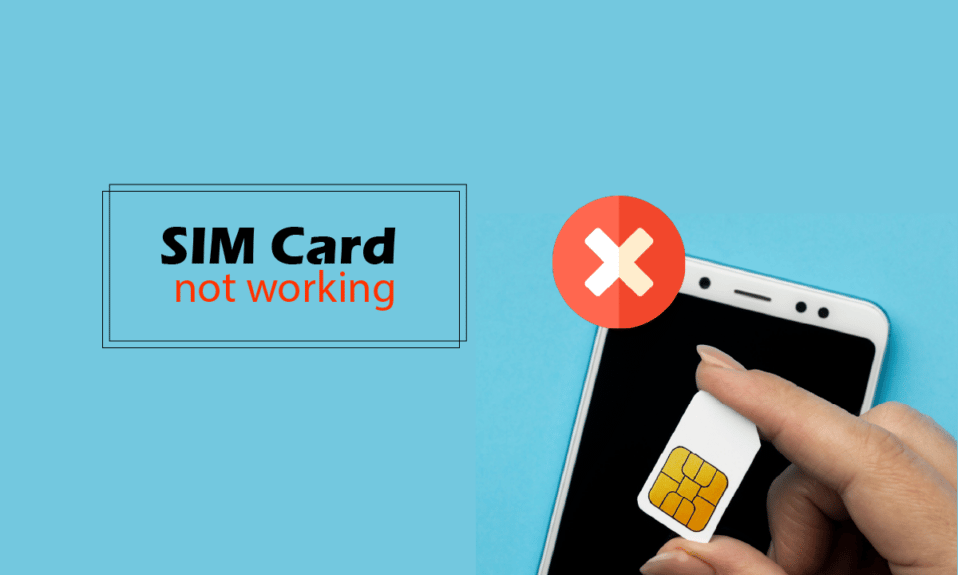
新しい SIM カードまたは古い SIM カードを購入し、それを Android スマートフォンに挿入してインターネットにアクセスすると、スマートフォンで SIM カードが検出されないという問題が発生しました。 SIM カードが正しく挿入されているかどうかを再確認するために何度か SIM カードを取り外しましたが、それでも同じエラーが発生します。 イライラして、試す選択肢がないかもしれません。 この SIM スロットが機能しない問題を解決する方法を知りたい場合は、適切な記事をご覧ください。 ここでは、エラーが発生する理由と、SIMカードが機能しないAndroidの問題を効果的に解決するための適切な解決策について説明します. 始めましょう。
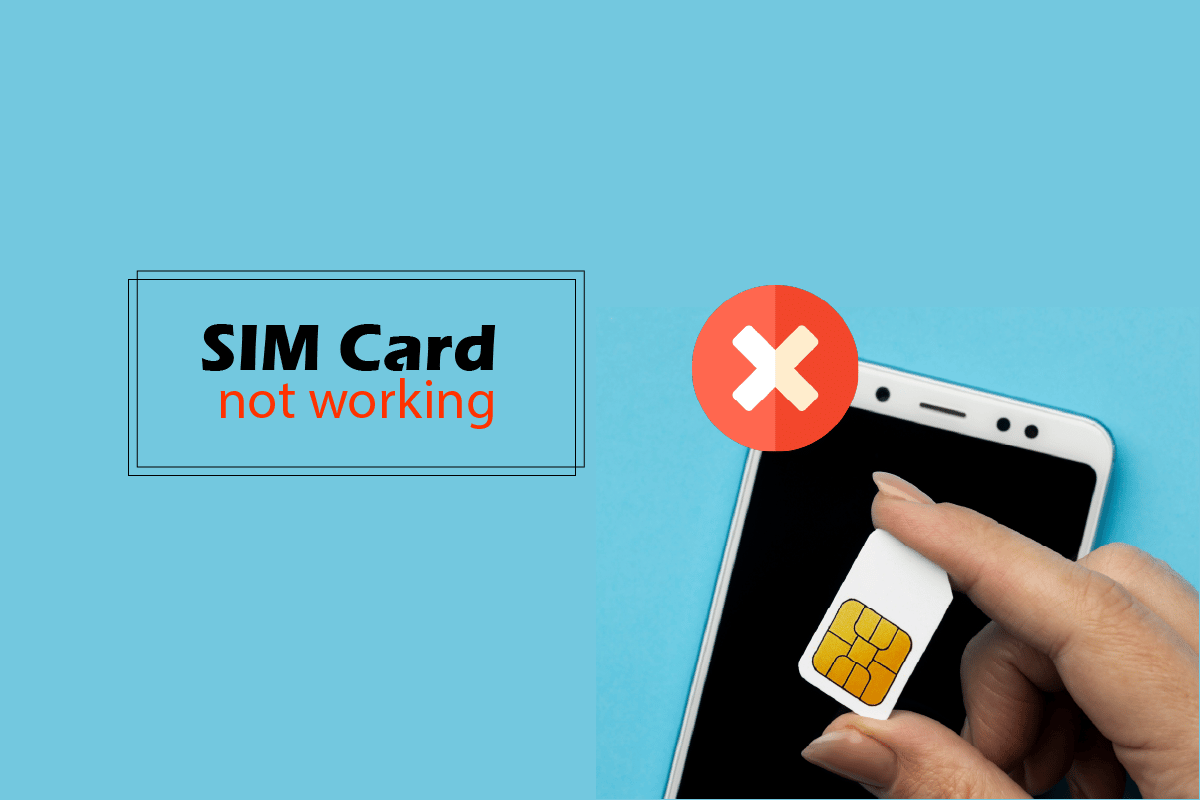
コンテンツ
- AndroidでSIMカードが機能しない問題を修正する方法
- 方法 1: 基本的なトラブルシューティング方法
- 方法 2: SIM カードを有効にする
- 方法 3: Android OS を更新する
- 方法 4: ネットワーク オペレータを手動で検索する
- 方法 5: APN 設定の作成と更新
- 方法 6: ネットワーク設定をリセットする
- 方法 7: SIM カードのキャッシュをクリアする
- 方法 8: Android の内部キャッシュ データを消去する
- 方法 9: セーフ モードで起動する
- 方法 10: 工場出荷時設定へのリセットを実行する
- 方法 11: カスタマー サービス センターに連絡する
AndroidでSIMカードが機能しない問題を修正する方法
この Android の問題の主な理由は次のとおりです。
- 機内モードがオンになっています
- サポートされていないネットワーク モード
- 無効化された SIM カード
- ネットワークの APN 設定が正しくない
- SIM カードが正しく挿入されていない
- キャッシュされたデータの破損
- SIMカードの問題
注:スマートフォンには同じ設定オプションがなく、メーカーごとに異なるため、変更する前に正しい設定を確認してください。 以下の方法は、Moto G (8) power lite – Android 10 (Stock) で試しました。
方法 1: 基本的なトラブルシューティング方法
AndroidデバイスでSIMカードが機能しない問題を修正するための基本的なトラブルシューティング方法をいくつか紹介します.
1A。 電話を再起動する
新しく挿入された SIM カードの場合、挿入された SIM カードを初期化するために再起動が必要になる場合があります。 以下の手順に従います。
1.電源ボタンを長押しします。
2. 次に、再起動をタップします。
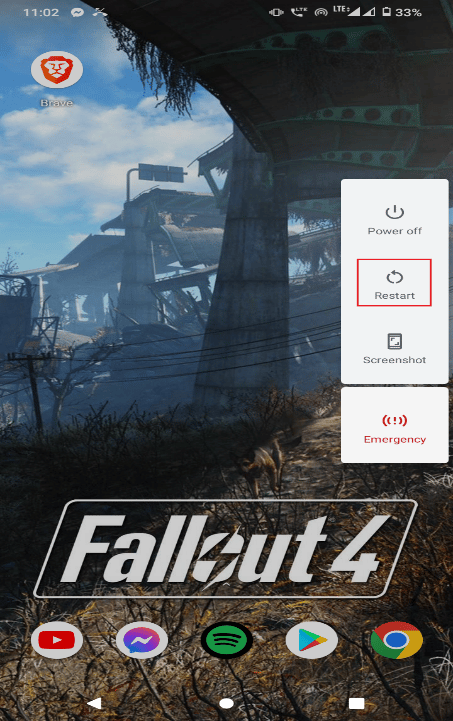
1B. SIMカードの黄金面をきれいにする
SIM カードの金色の面は、時間の経過とともにほこりを引き付けますが、これは柔らかい布で拭くことができます。 SIM カード ホルダーと SIM カードを取り外して、SIM カードの金色の面をクリーニングします。 SIMを内側にスライドさせます。 これにより、SIM スロットが機能しない問題が解決される場合があります。

1C。 別のSIMカードを試す
場合によっては、SIM スロットが機能していないのではないかと疑うかもしれません。 SIM カードホルダーに問題がある可能性があります。 破損したり、機能しなくなる可能性があります。 このような場合は、動作している別の SIM カードを SIM カード ホルダーに挿入してみて、動作するかどうかを確認してください。 それでもデバイスに SIM カードが検出されないというエラーが表示される場合は、デバイスまたは SIM カード ホルダーに問題がある可能性があります。

1D。 別の Android モバイルを試す
現在の Android デバイスに別の SIM カードを挿入しても問題が解決しない場合は、デバイス自体にハードウェアの問題がある可能性があるため、別の Android デバイスに SIM カードを挿入してみてください。
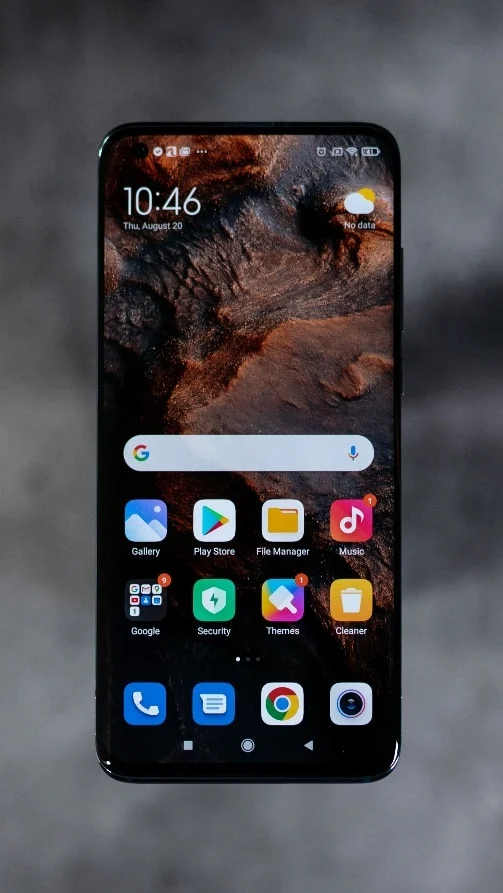
また読む: AndroidでシステムUIが黒い画面を停止したのを修正
1E. 機内モードを無効にする
ネットワークの受信に問題があると、SIM カードが問題の種類を検出できない場合があります。 したがって、これらの問題を克服するには、機内モードをオンまたはオフにして、問題のあるネットワーク受信をブロックし、SIM カードが検出されるかどうかを確認するのに役立ちます。
1. 画面上部の通知バーを下にスワイプして、デバイスの通知パネルに移動します。
2.機内モードアイコンをタップして、デフォルトでオフになっている場合はオンにします。
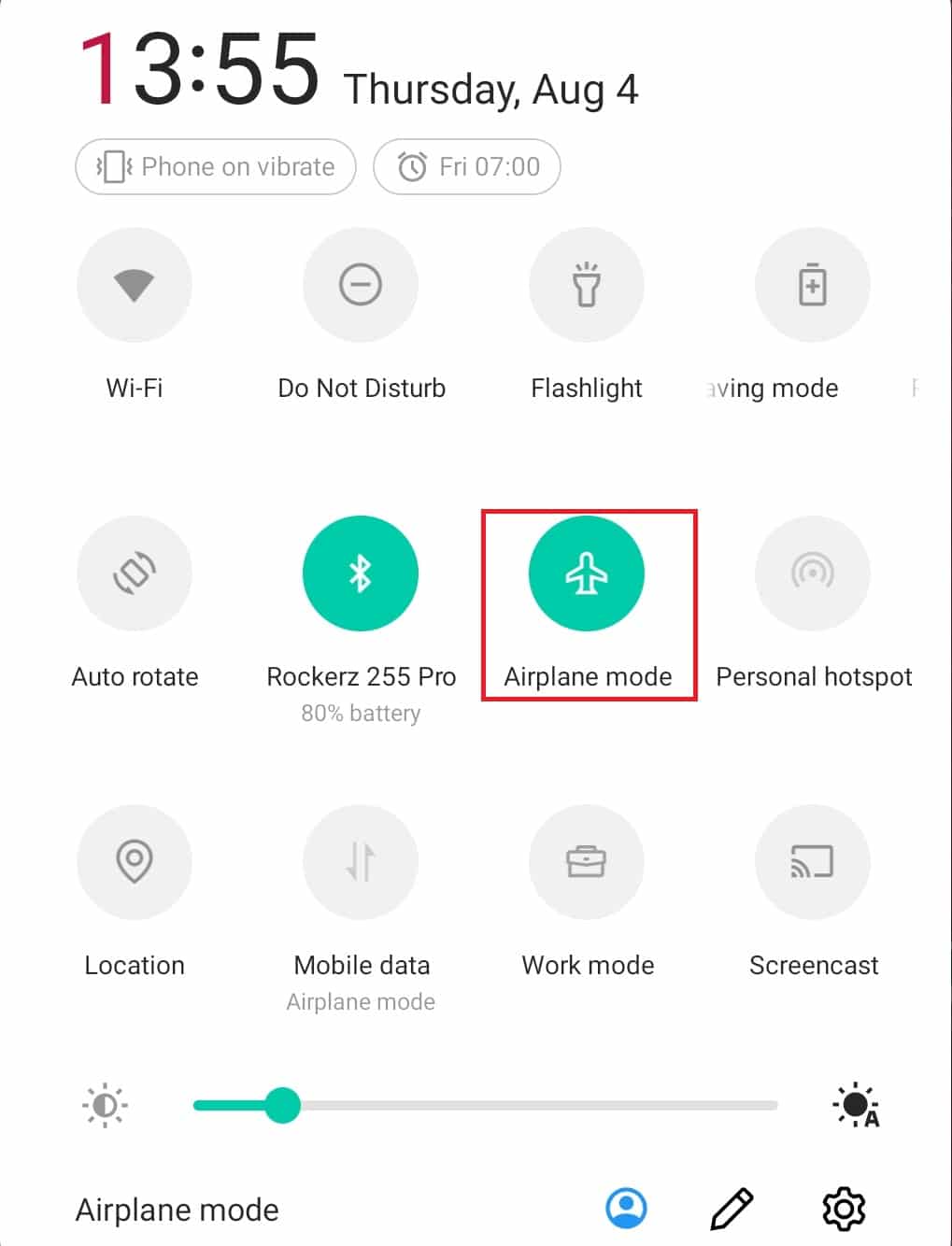
3. 数秒待ってから、機内モードアイコンをタップしてオフにします。
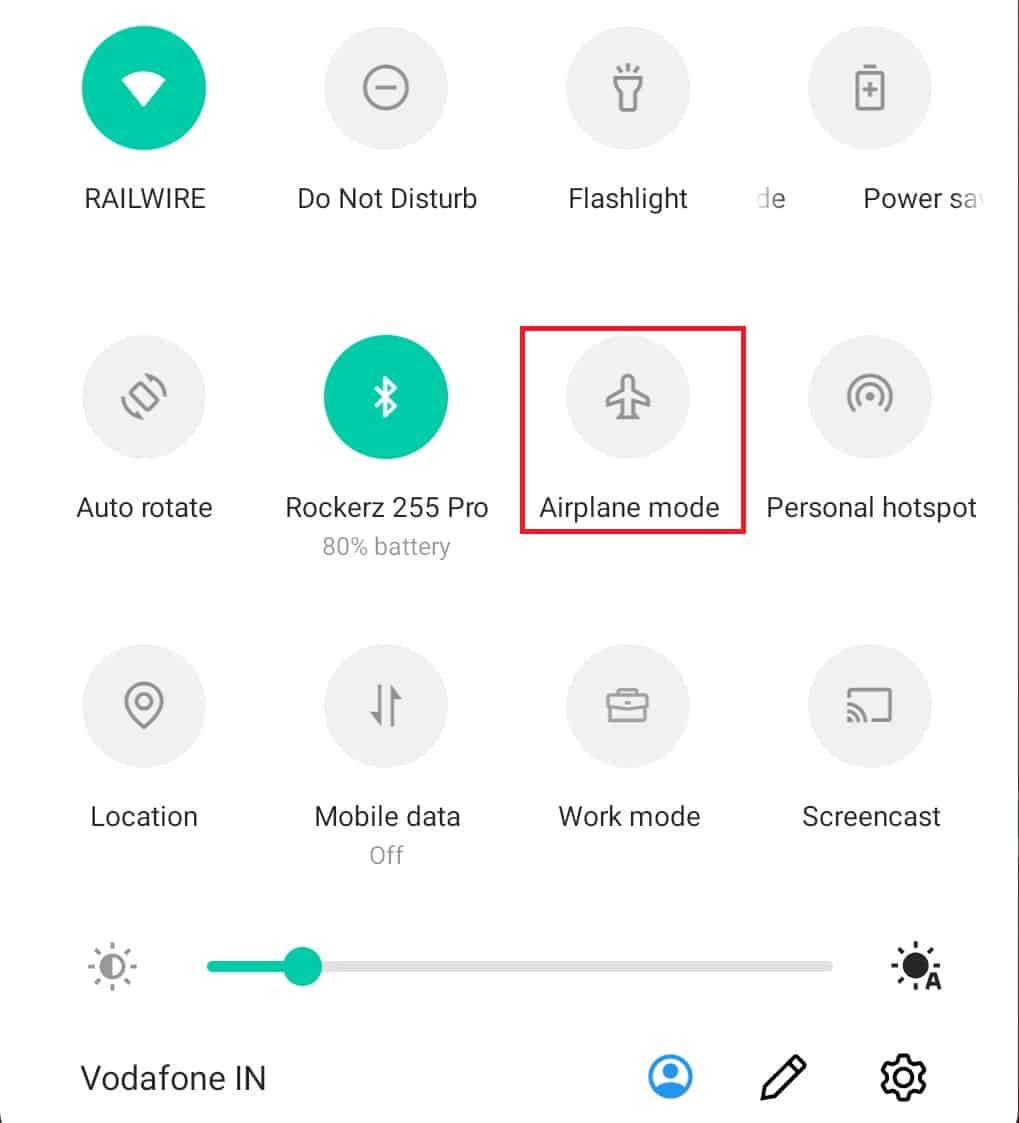
方法 2: SIM カードを有効にする
設定で SIM カードを誤って無効にした可能性があります。 Android では、使用中の SIM カードを無効にするトグルがあります。 以下の手順に従います。
1. ホーム画面を下にスワイプし、歯車アイコンをタップして設定メニューを開きます。
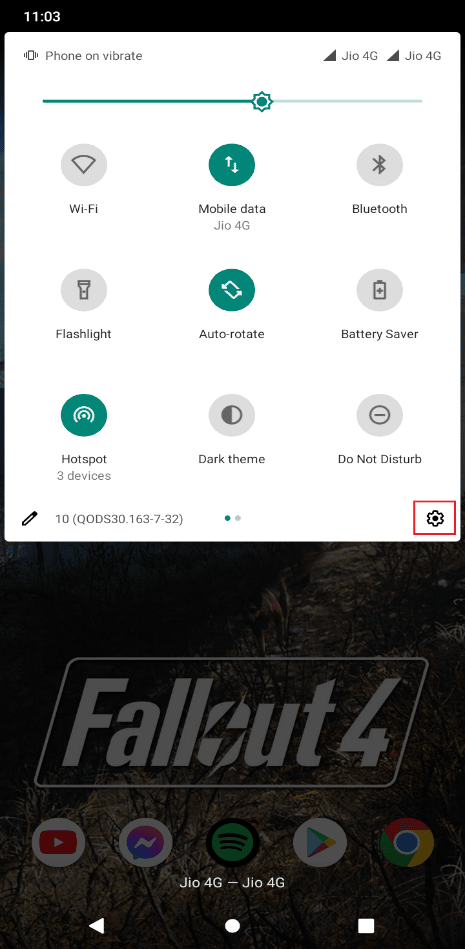
2. 次に、[ネットワークとインターネット] をタップします。

3. SIM カードをタップします。
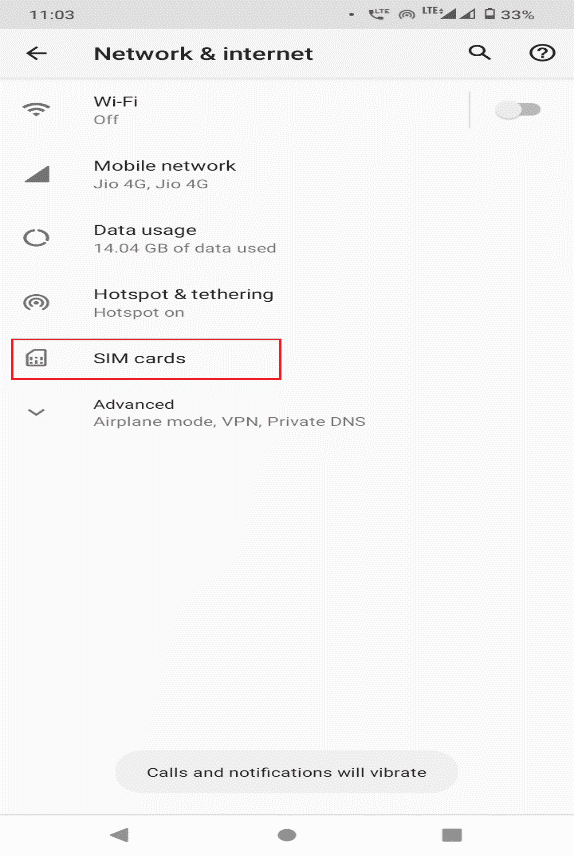
4. SIM カードが無効になっている場合は、挿入された SIM カードのトグルをオンにします。
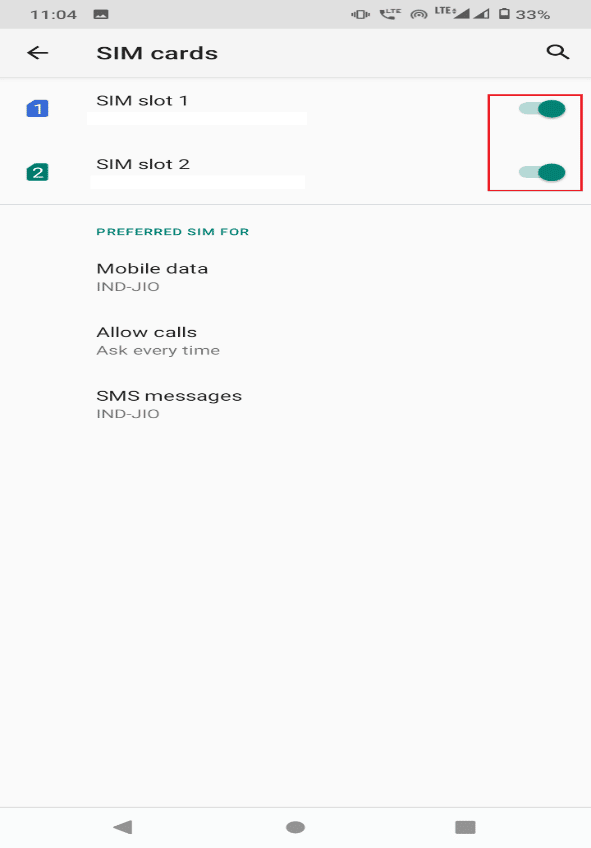
また読む: Android がアプリの最適化を開始している問題を修正する 1 の 1
方法 3: Android OS を更新する
ソフトウェアとハードウェアの競合を避けるために、Android スマートフォンを常に最新の状態に保ちます。 電話を更新するには、次の手順に従います。
1.通知パネルから[設定]に移動します。
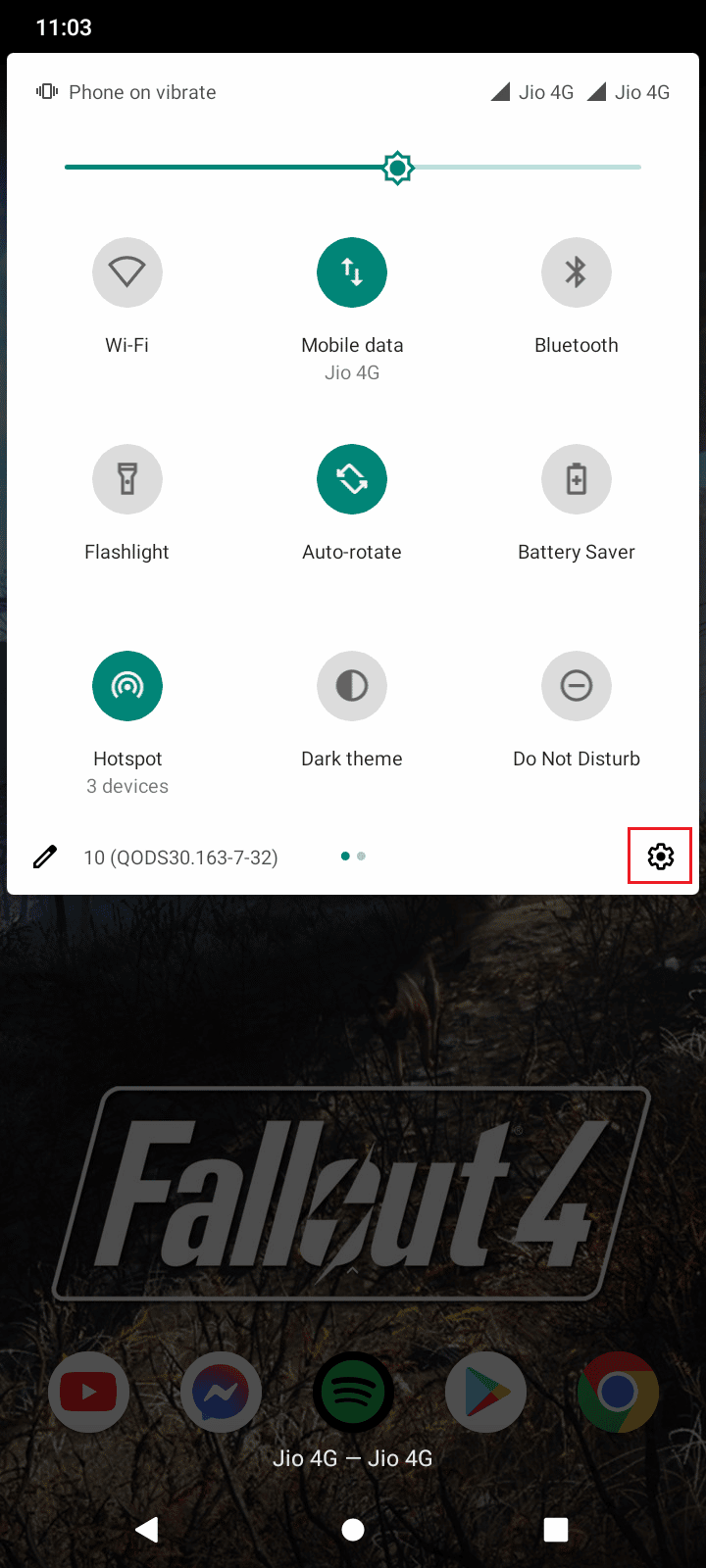
2. 下にスワイプして [システム] をタップします。
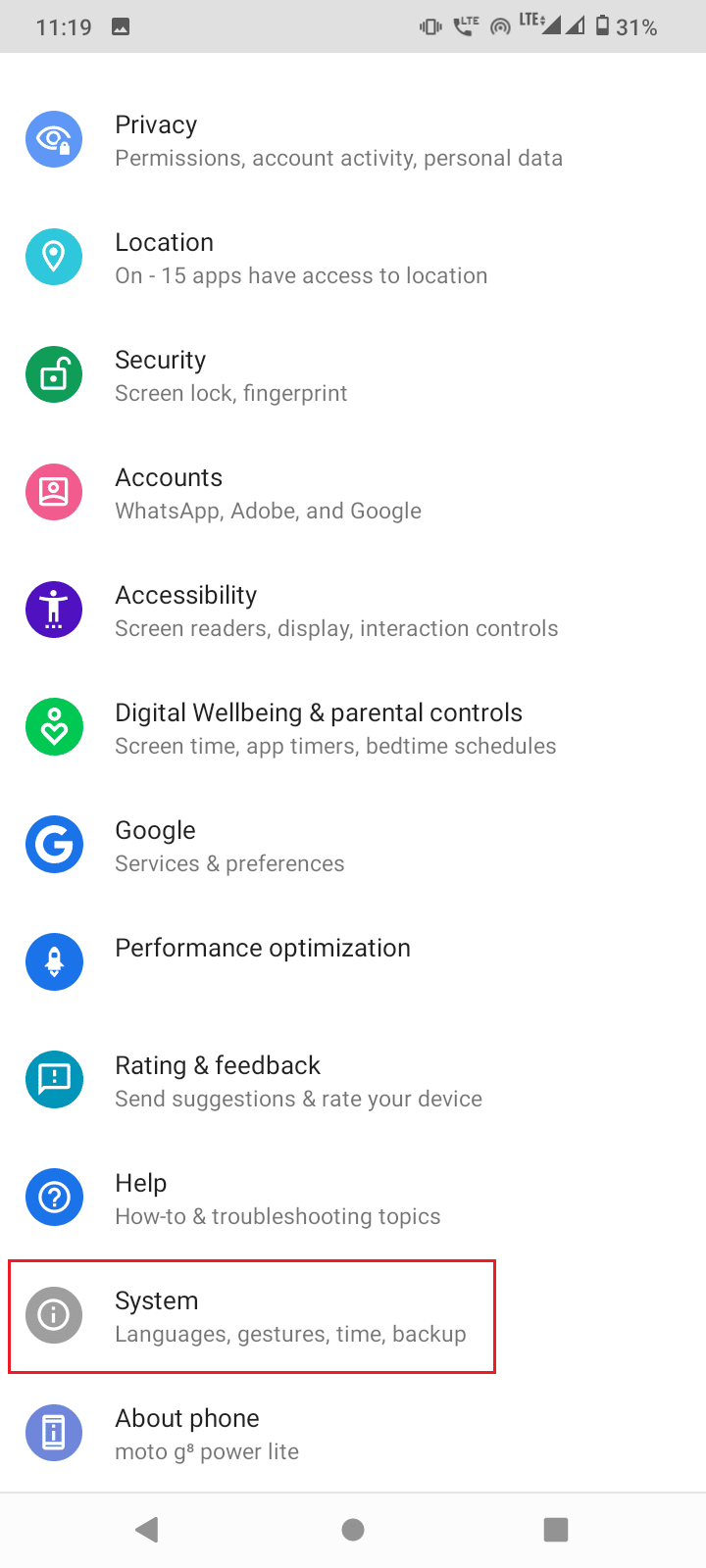
3. 次に、[詳細設定] をタップします。
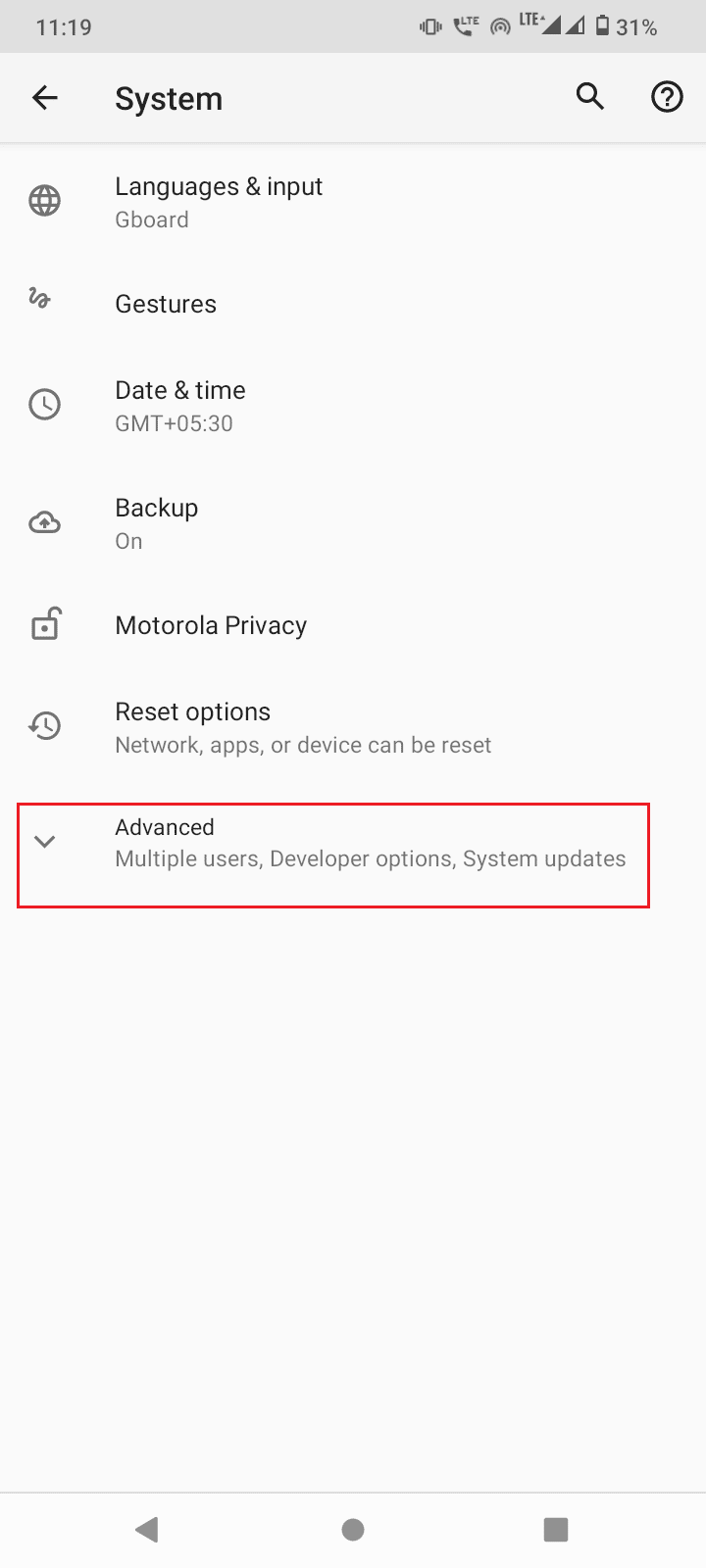
4. 次に、[システム アップデート]をタップしてアップデートを確認します。
![[システム アップデート] をタップしてアップデートを確認します](/uploads/article/5321/7WyfCWgxp1HclJCn.png)
4A。 アップデートが利用可能な場合は、アップデートをインストールしてデバイスを再起動します。
4B. Android OS が最新の場合、 Your system is up to date と表示されます。
方法 4: ネットワーク オペレータを手動で検索する
一部のネットワークまたはデータの競合によるシステムの競合により、携帯通信会社の設定が変更される場合があります。 このため、SIM カードが動作しない Android の問題が発生する可能性があります。 以下の手順に従って、同じ問題を解決してください。
1. ホーム画面から通知メニューを下にスワイプし、設定アイコンをタップします。
![ホーム画面から通知メニューを下にスワイプし、[設定] アイコンをタップします。 AndroidでSIMカードが機能しない問題を修正](/uploads/article/5321/LLcnI2MEE2uzgUok.png)
2. [ネットワークとインターネット] をタップします。
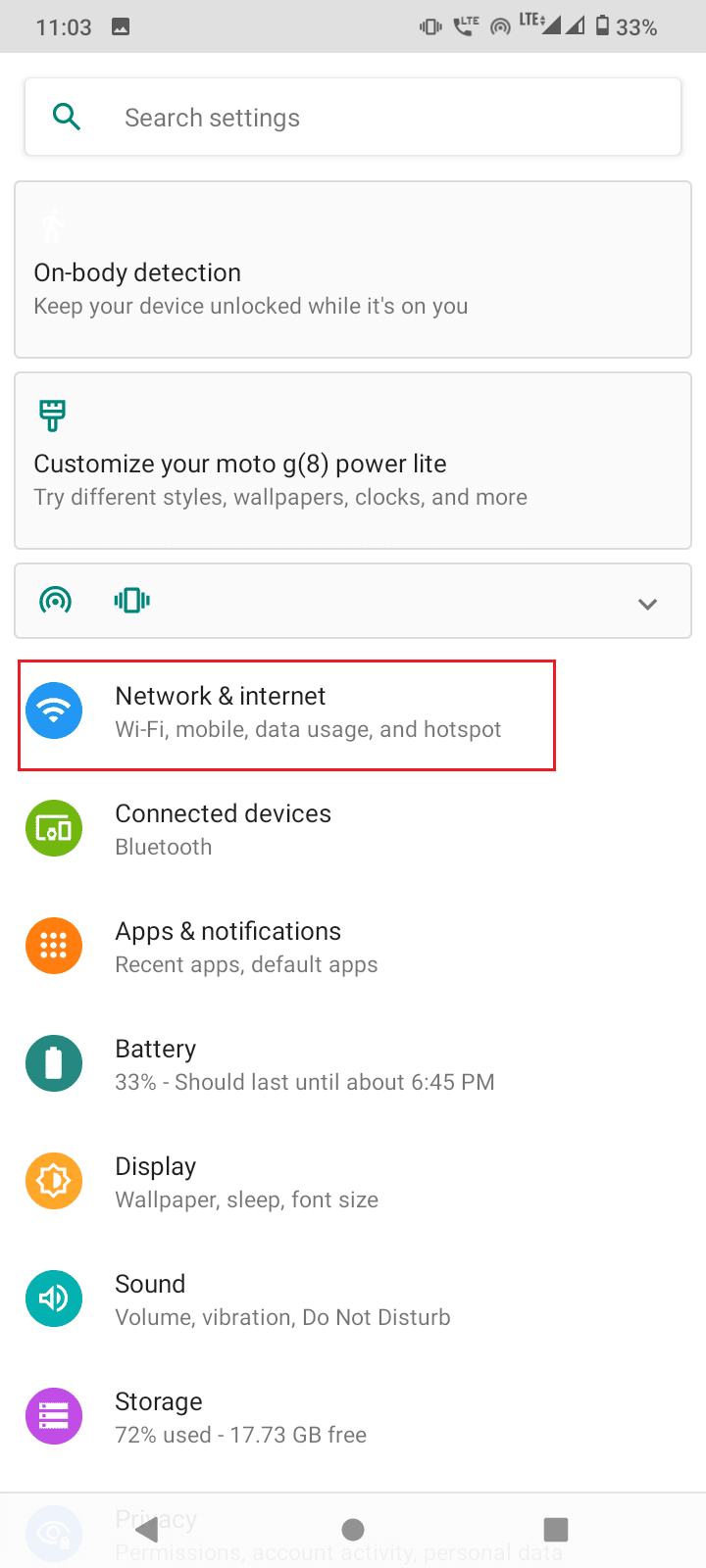
3. 次に、[モバイル ネットワーク] をタップします。
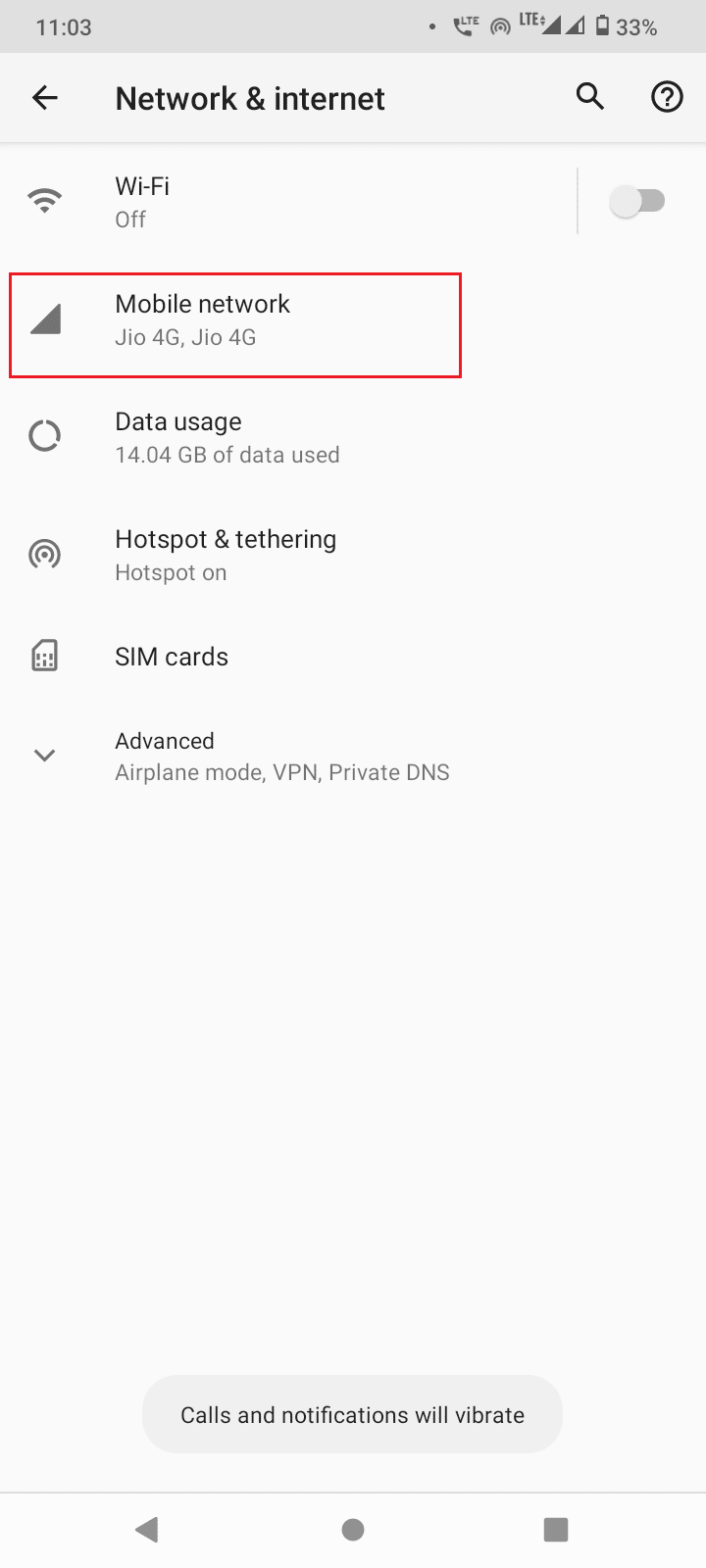
4. 次に、[詳細設定] をタップします。
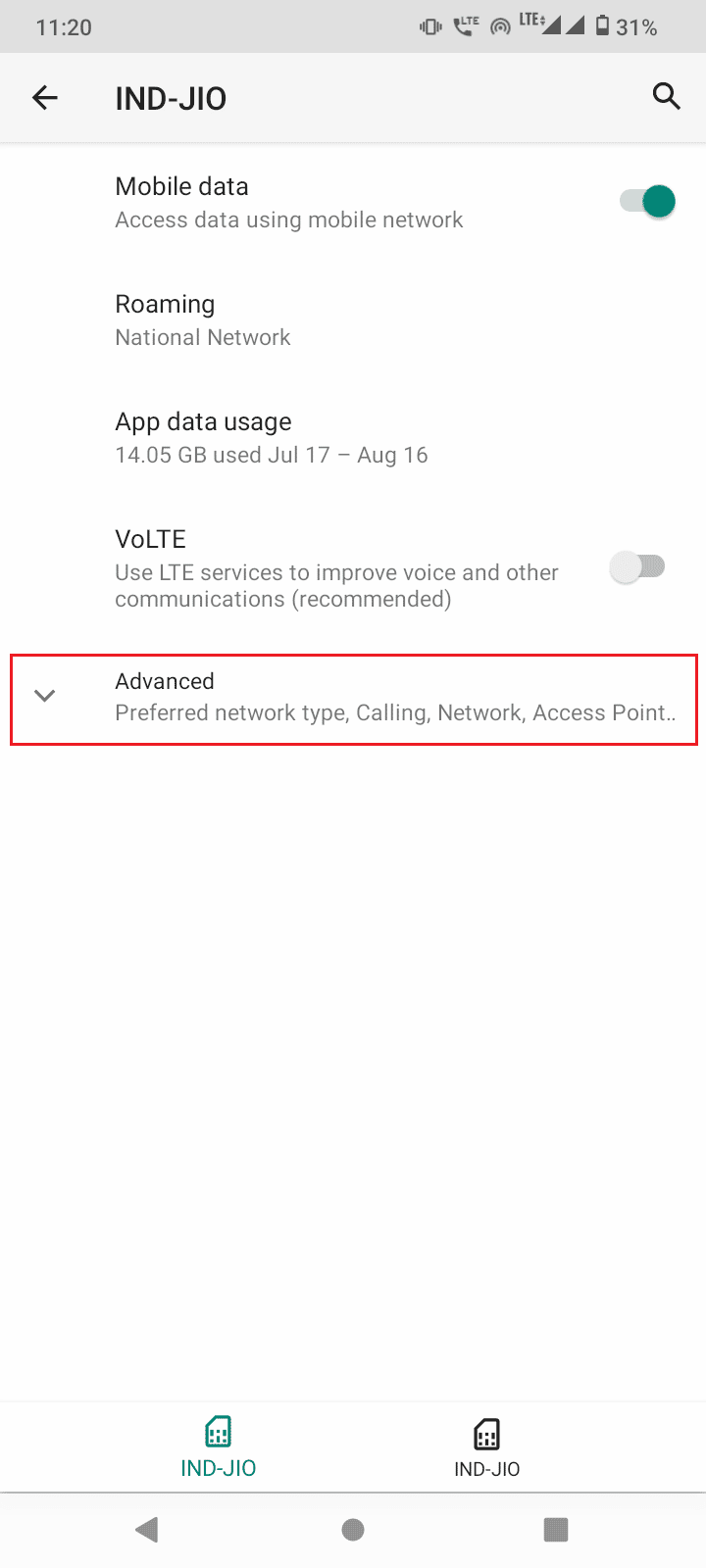
5. [ネットワークを自動的に選択] オプションのトグルを [オフ] にします。
![[ネットワークを自動的に選択する] オプションのトグルをオフにします。 AndroidでSIMカードが機能しない問題を修正](/uploads/article/5321/FOTWAdXmv29TfEcG.png)

6. 次に、[ネットワークの選択]をタップします。
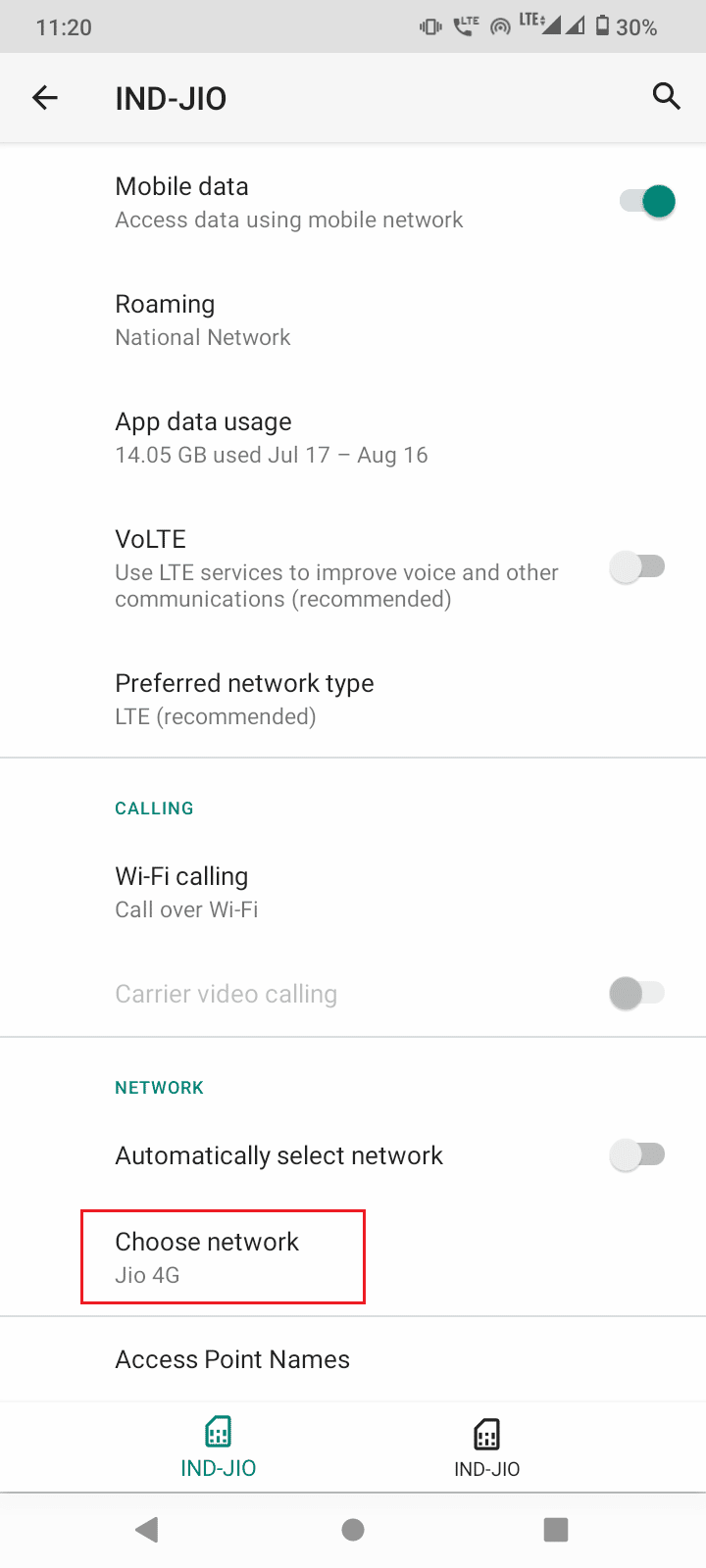
6. ここで、ネットワーク オペレータを手動で選択します。
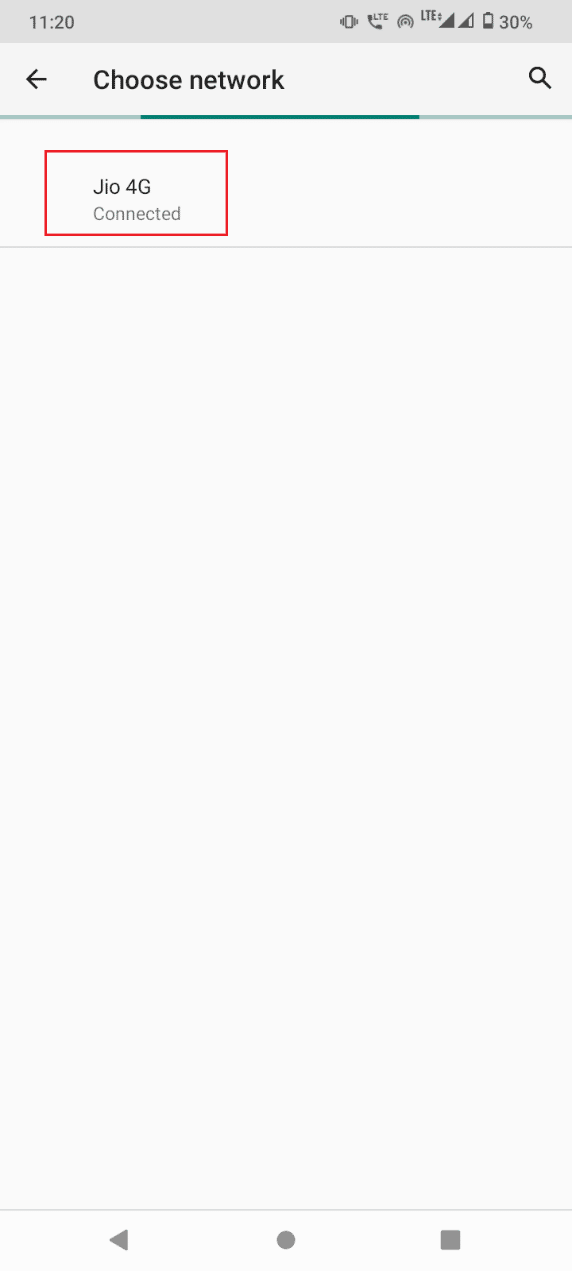
また読む: Androidで遅い充電を修正する方法
方法 5: APN 設定の作成と更新
この問題は、SIM カード キャリアのアクセス ポイント ネットワークが構成されていない場合に発生することがあります。 APN を手動で編集して、SIM カードが動作しない Android の問題が続くかどうかを確認できます。 以下の手順に従います。
1. [設定] に移動し、[ネットワークとインターネット]をタップします。
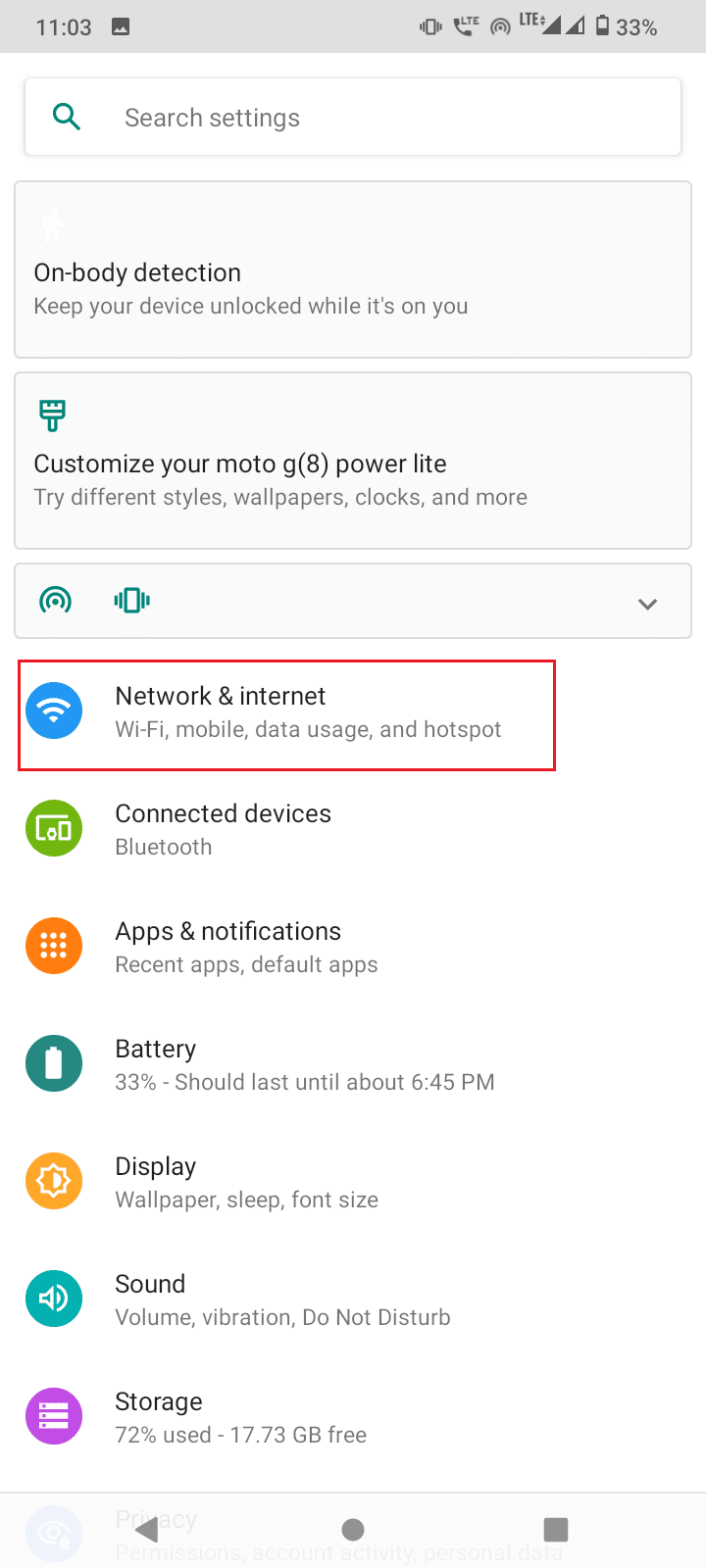
2.モバイルネットワークをタップします。
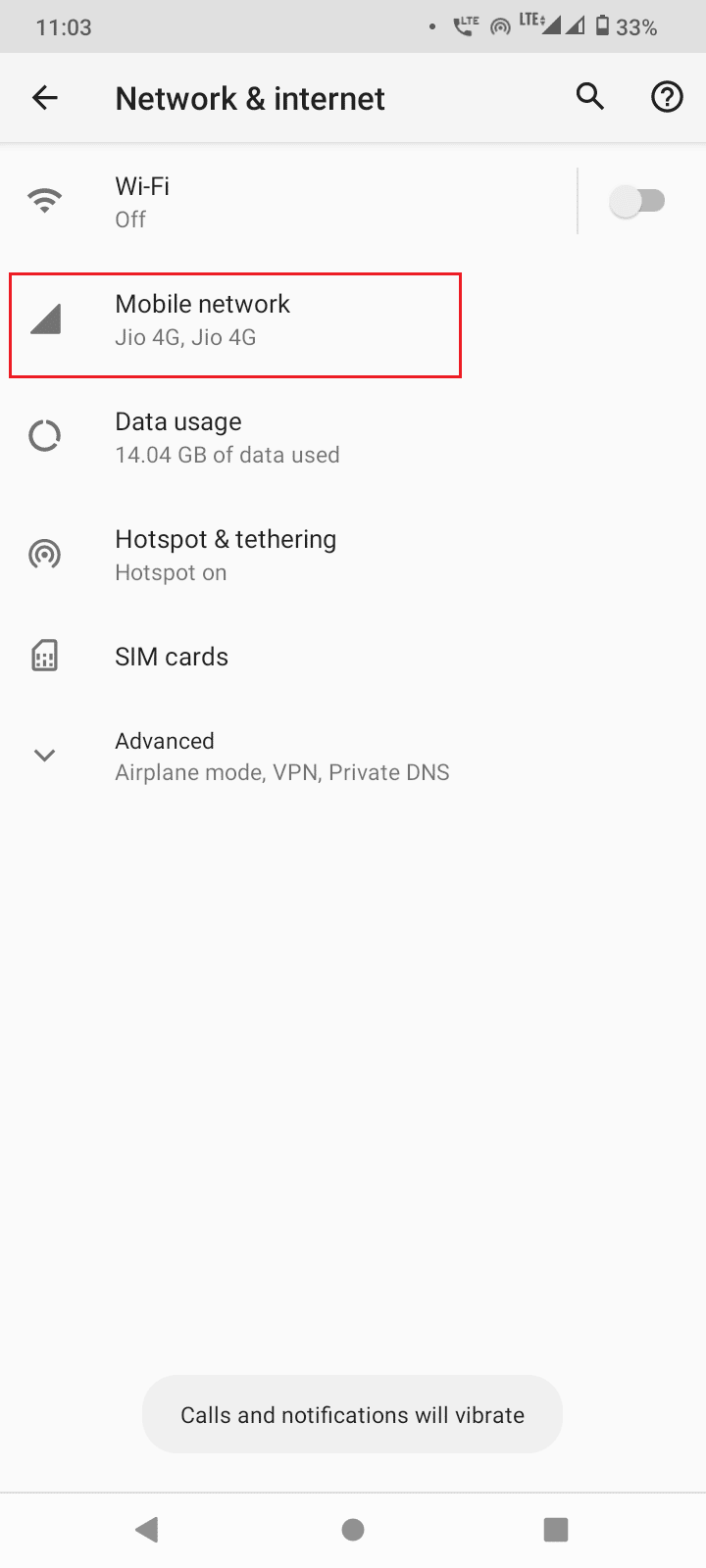
3.アクセス ポイント名をタップします。
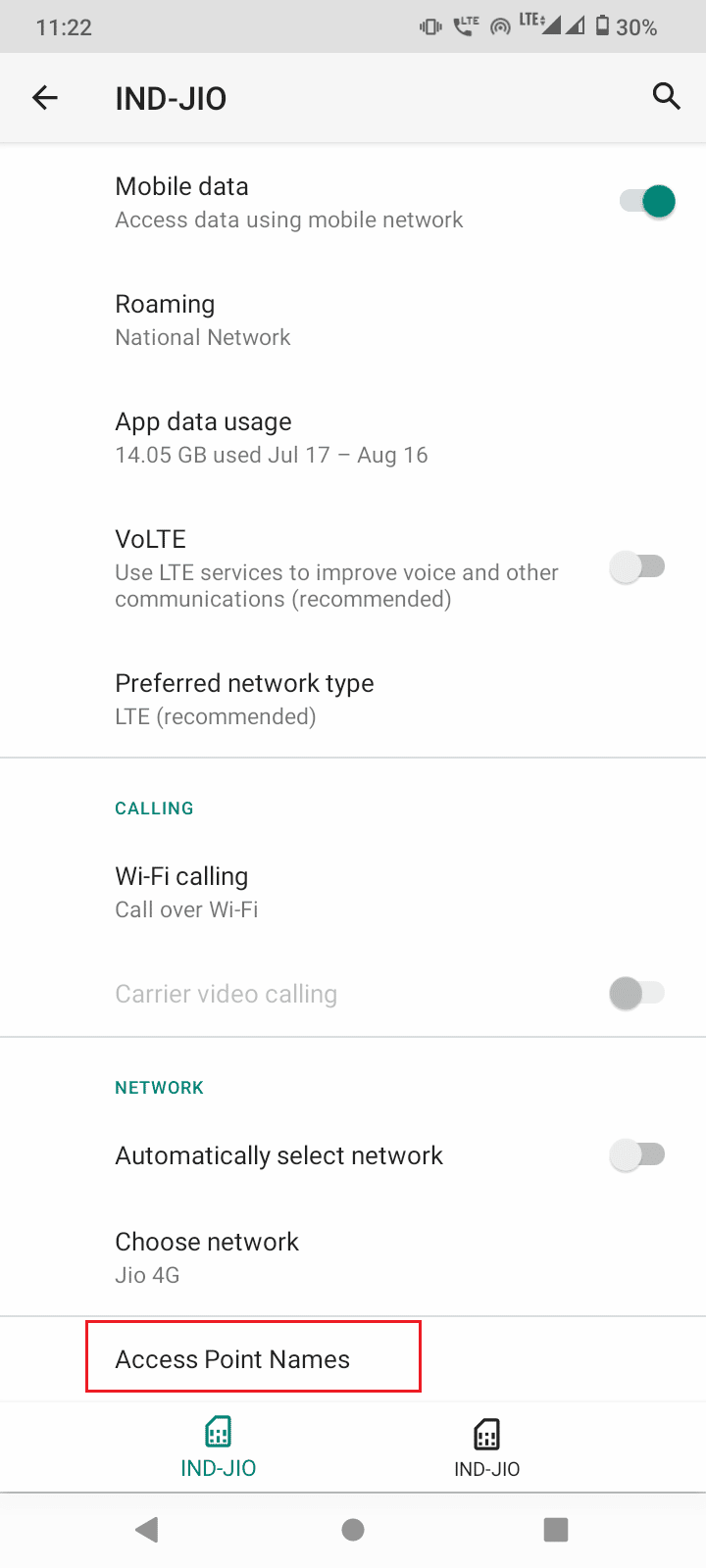
4. 3 つのドットをタップし、[デフォルトにリセット] を選択します。
![3 つのドットをタップし、[デフォルトにリセット] を選択します。 AndroidでSIMカードが機能しない問題を修正](/uploads/article/5321/LJn3p5SmQJun9Lq3.png)
5. + アイコンをタップして、 APN の詳細を追加します。
注: APN の詳細は、キャリアの公式 Web サイト (Vodafone など) で確認できます。
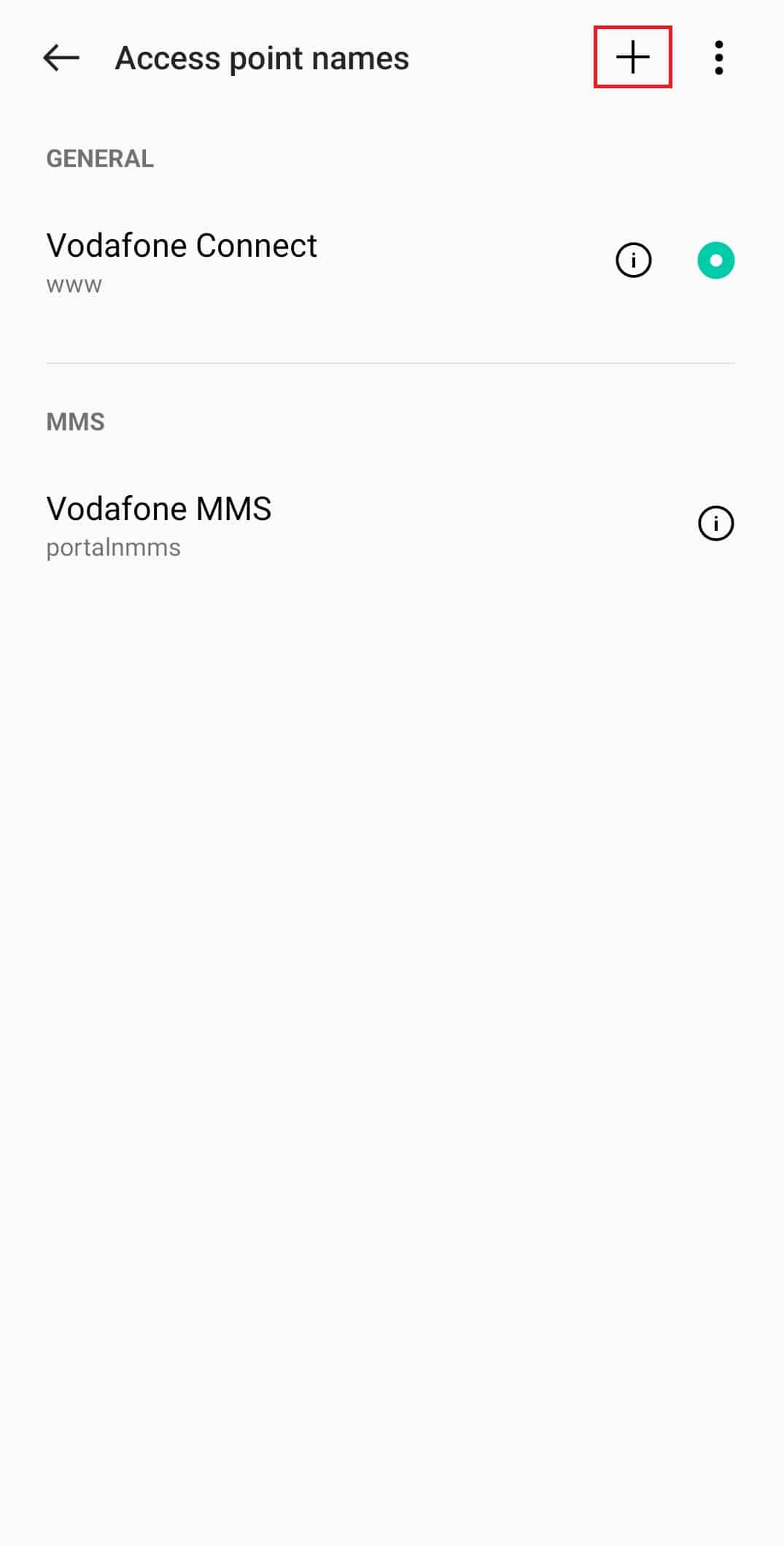
6. 完了したら、右上隅にあるチェック マークをタップします。
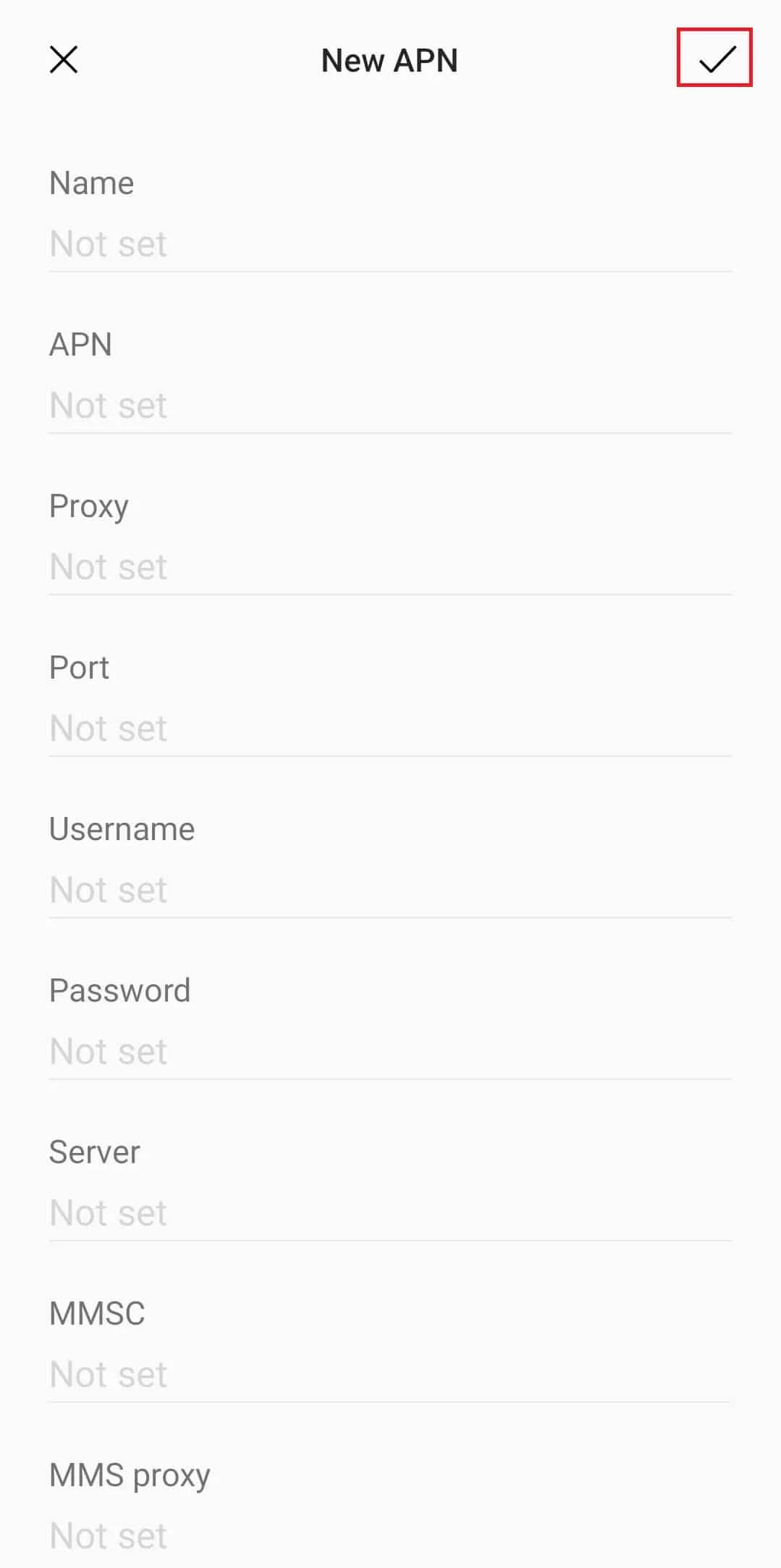
方法 6: ネットワーク設定をリセットする
古いキャッシュ ファイルと設定が SIM カードと競合し、SIM カードが検出されないなどのネットワークの問題が発生する可能性があります。 これを修正するには、電話のネットワーク設定キャッシュを手動でクリアする必要がある場合があります。
1.設定を開きます。
2. 下にスクロールして [システム] をタップし、続いて[リセット オプション]をタップします。
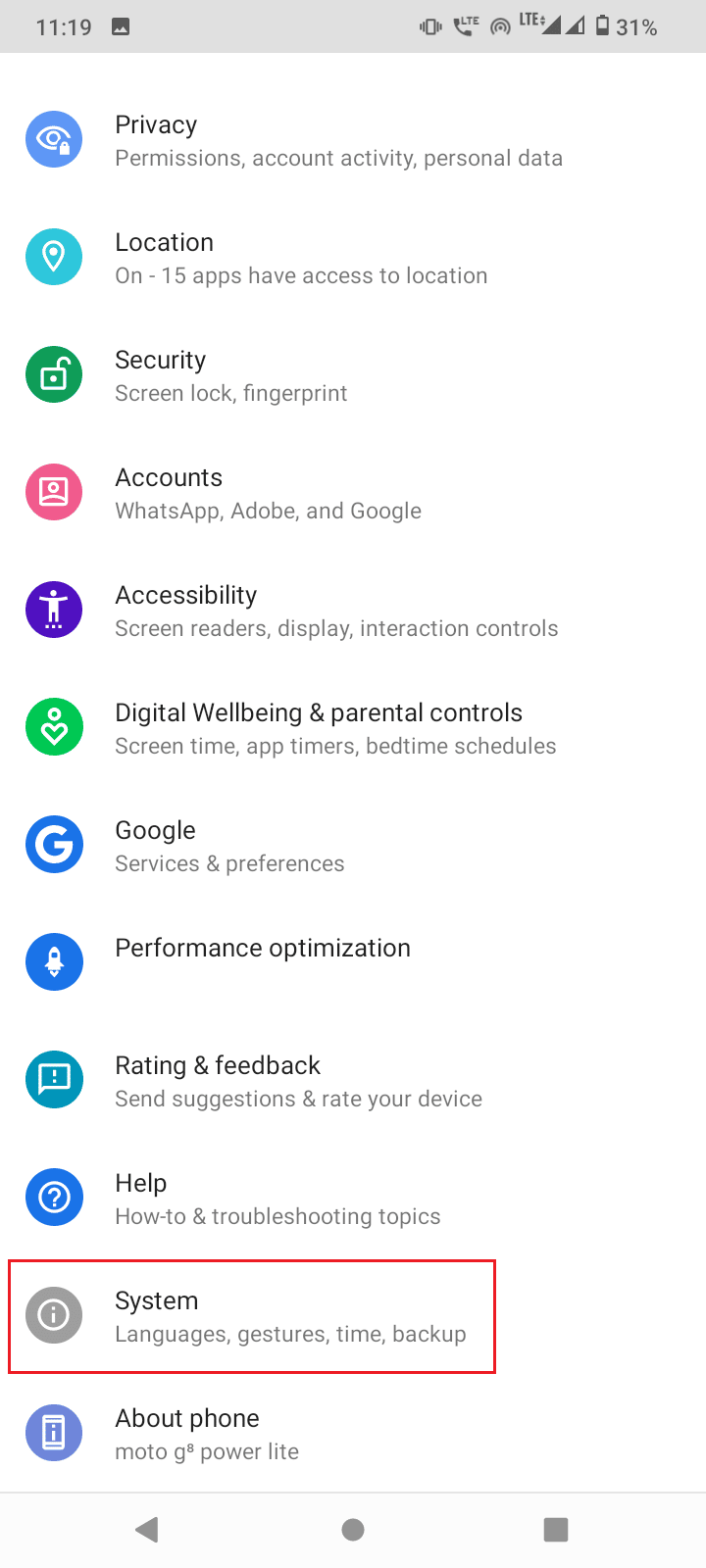
3. 最後に、[リセット、Wi-Fi、モバイル、Bluetooth ] オプションをタップします。
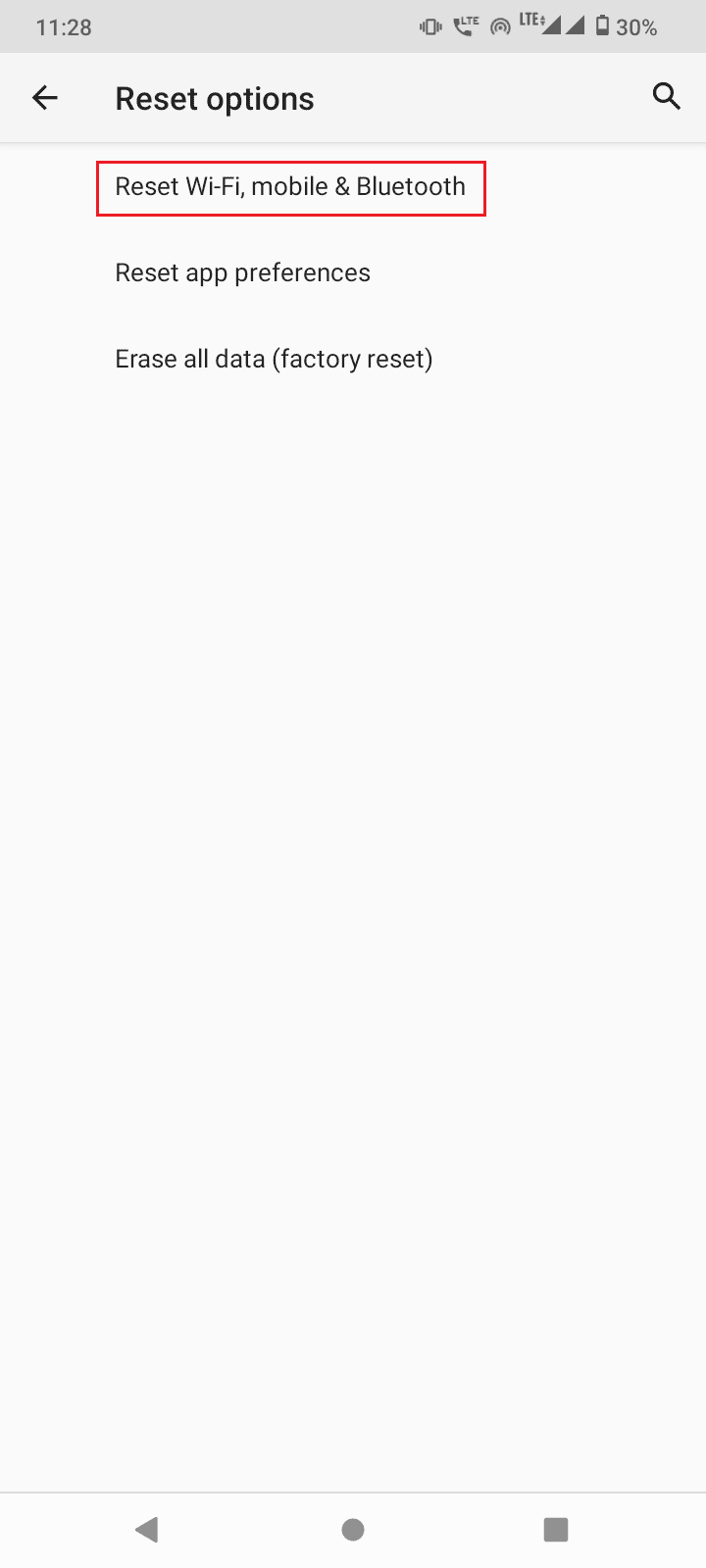
4. [設定のリセット]をタップします。
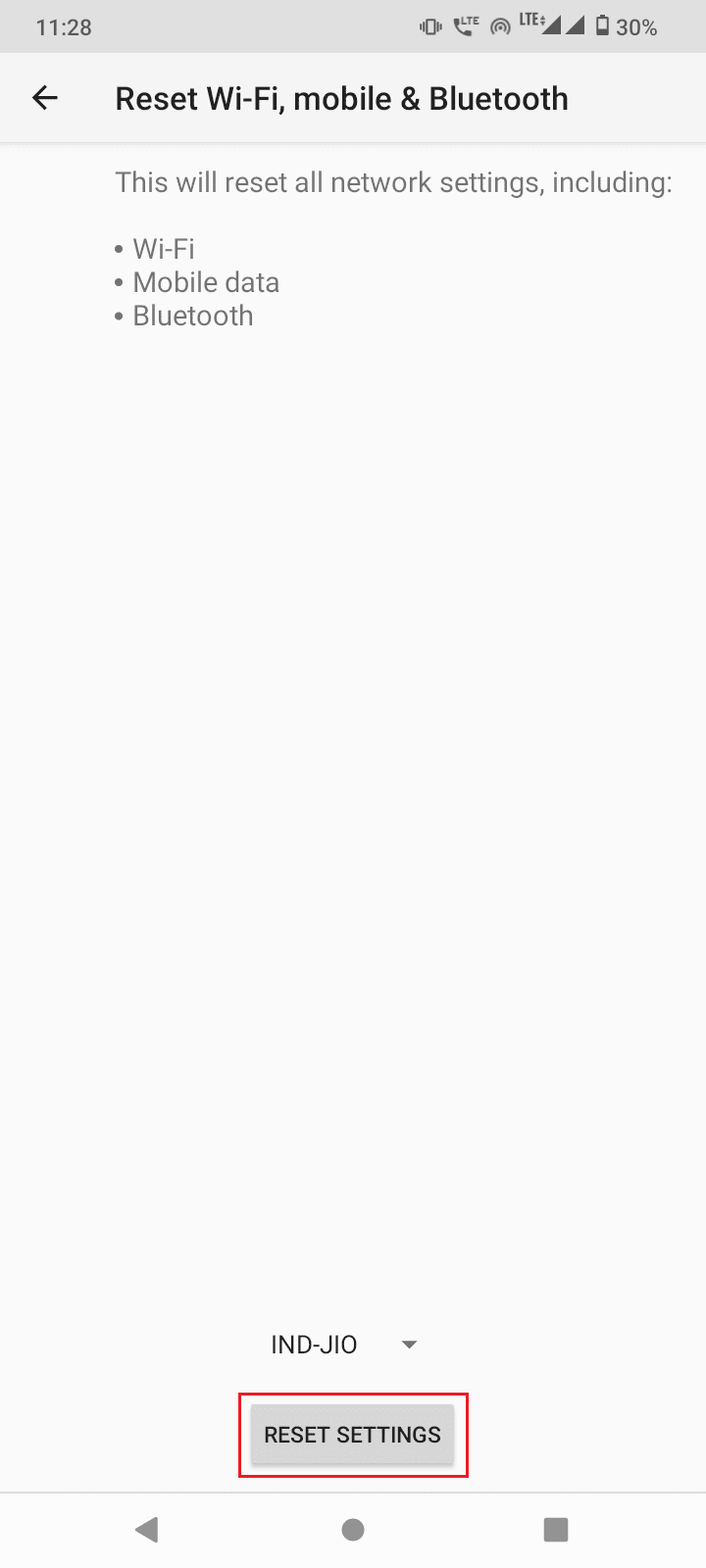
5. プロンプトが表示されたら、 PIN またはパスワードを入力します。
6. [設定のリセット]オプションをもう一度タップします。
また読む: AndroidでWiFiが自動的にオフになり続ける問題を修正
方法 7: SIM カードのキャッシュをクリアする
SIM カード マネージャー (または一部のデバイスでは SIM ツールキット) と呼ばれるシステム アプリがあります。 これらのデータとキャッシュをクリアすると役立つ場合があります。 以下の手順に従います。
1.クイック アクセス メニューから[設定]メニューに移動します。
![クイック アクセス メニューから [設定] メニューに移動します。 AndroidでSIMカードが機能しない問題を修正](/uploads/article/5321/9l4CvWTlG5iK0JnX.png)
2.アプリと通知をタップします。
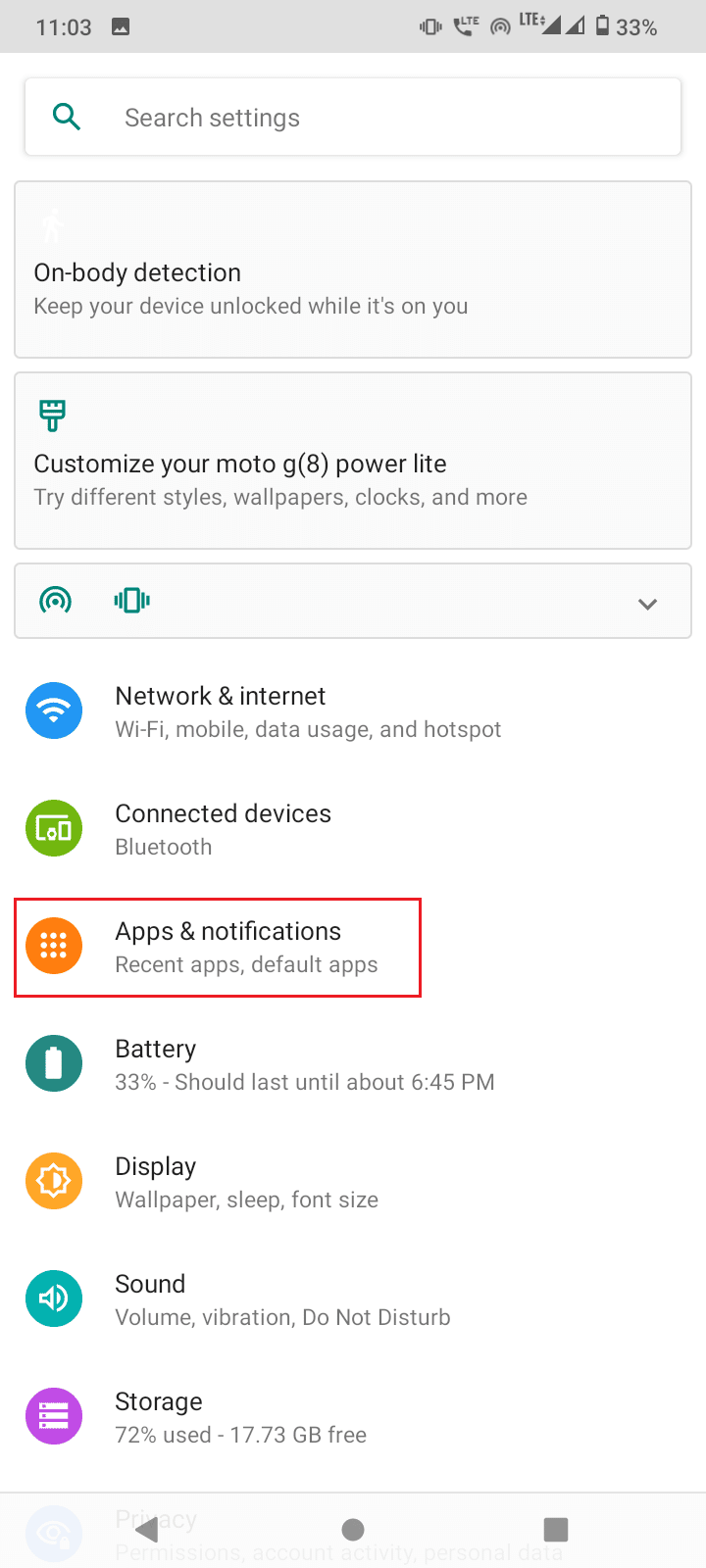
3. 右上隅にある3 つのドットのアイコンをタップし、[システムの表示] を選択します。
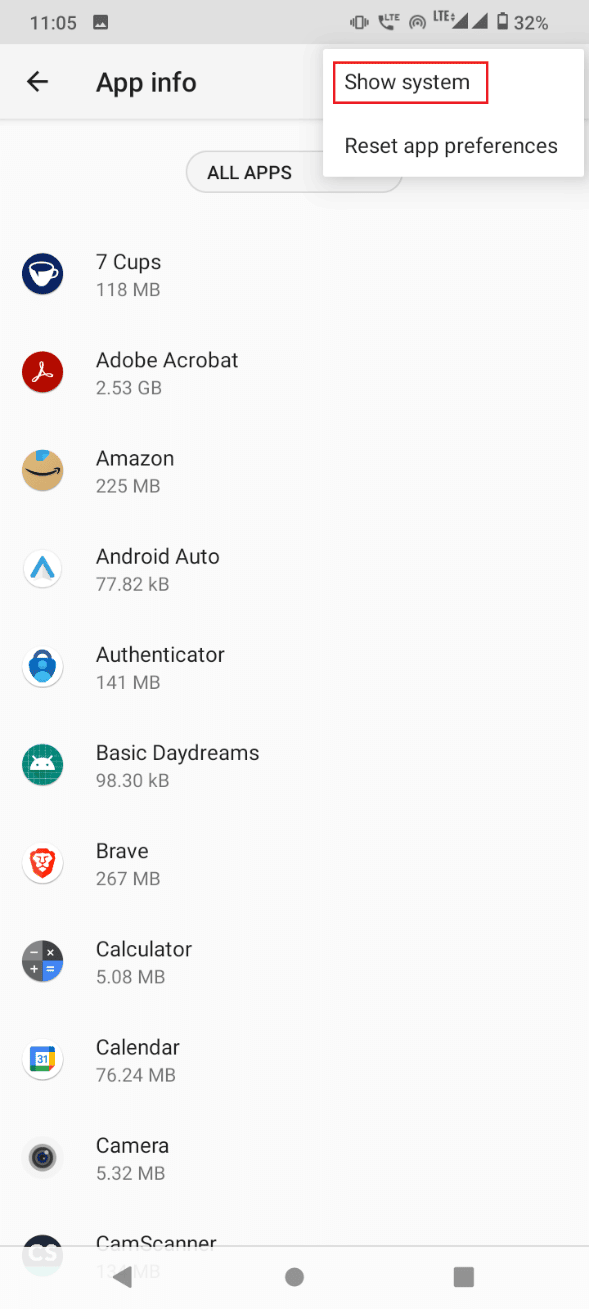
4. SIM ツールキットをタップします。
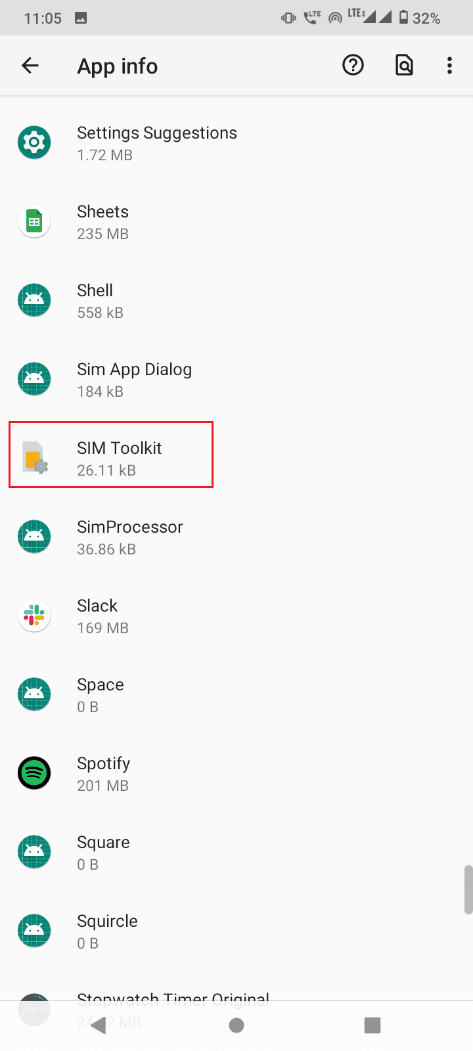
5. 次に、[ストレージとキャッシュ] をタップします。
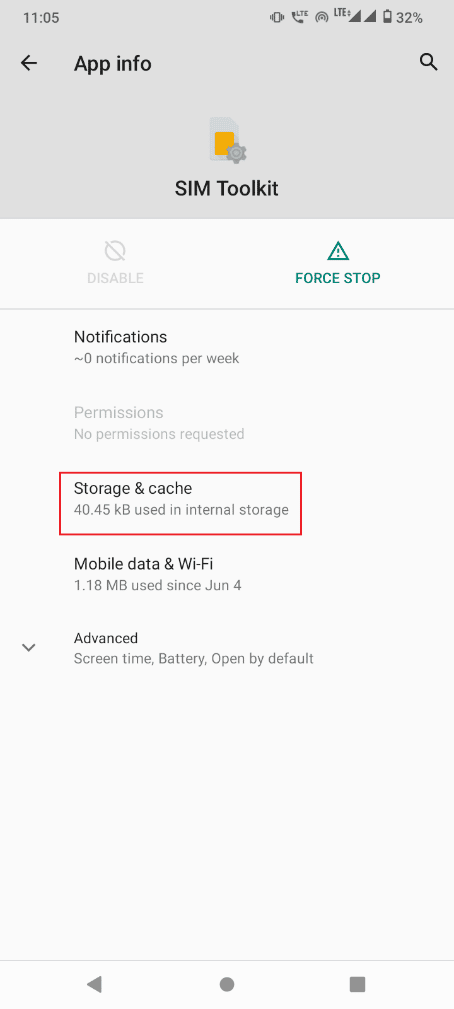
6.最後に、 CLEAR CACHEをタップします。
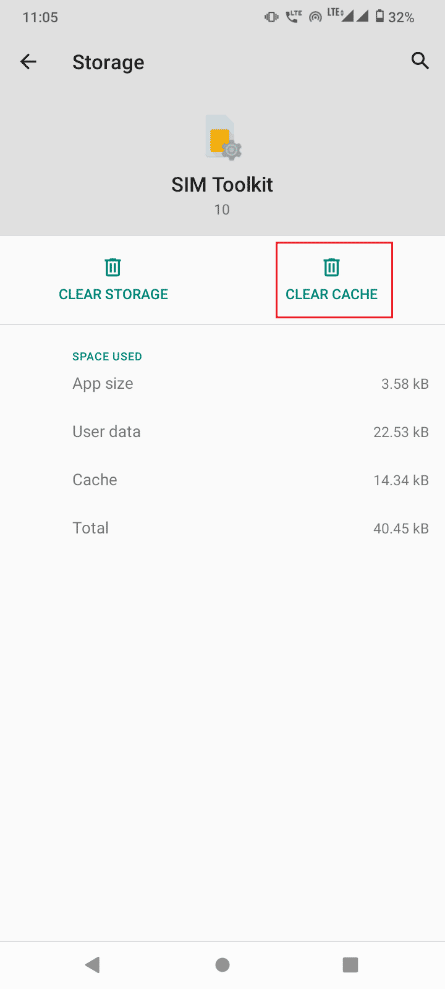
また読む: Androidでキューダウンロードを修正する方法
方法 8: Android の内部キャッシュ データを消去する
キャッシュは時間の経過とともに詰まり、後で問題が発生するため、Android の内部キャッシュをクリアすることをお勧めします。 以下の手順に従います。
1.通知パネルを下にスワイプし、 [設定]に移動します。
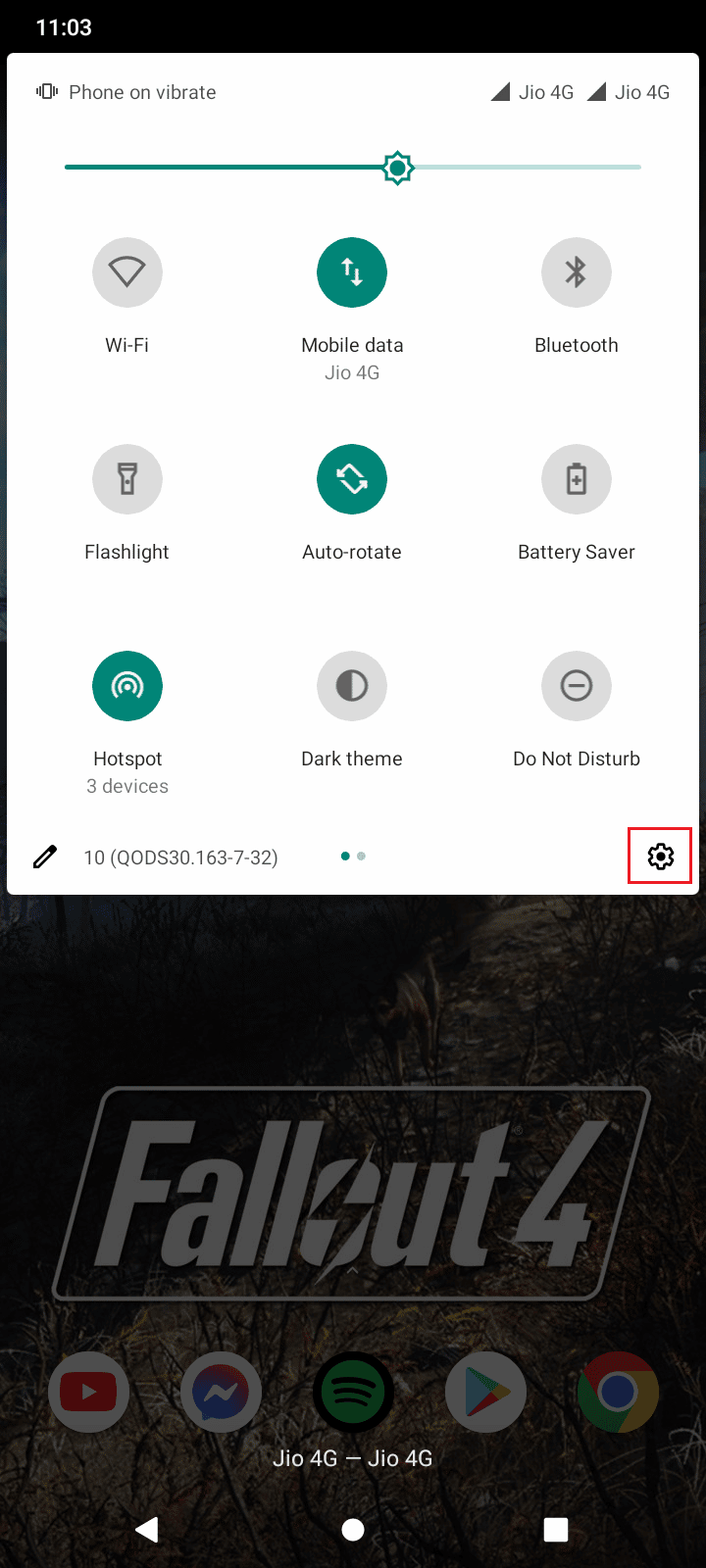
2. 下にスワイプして [ストレージ] をタップします。
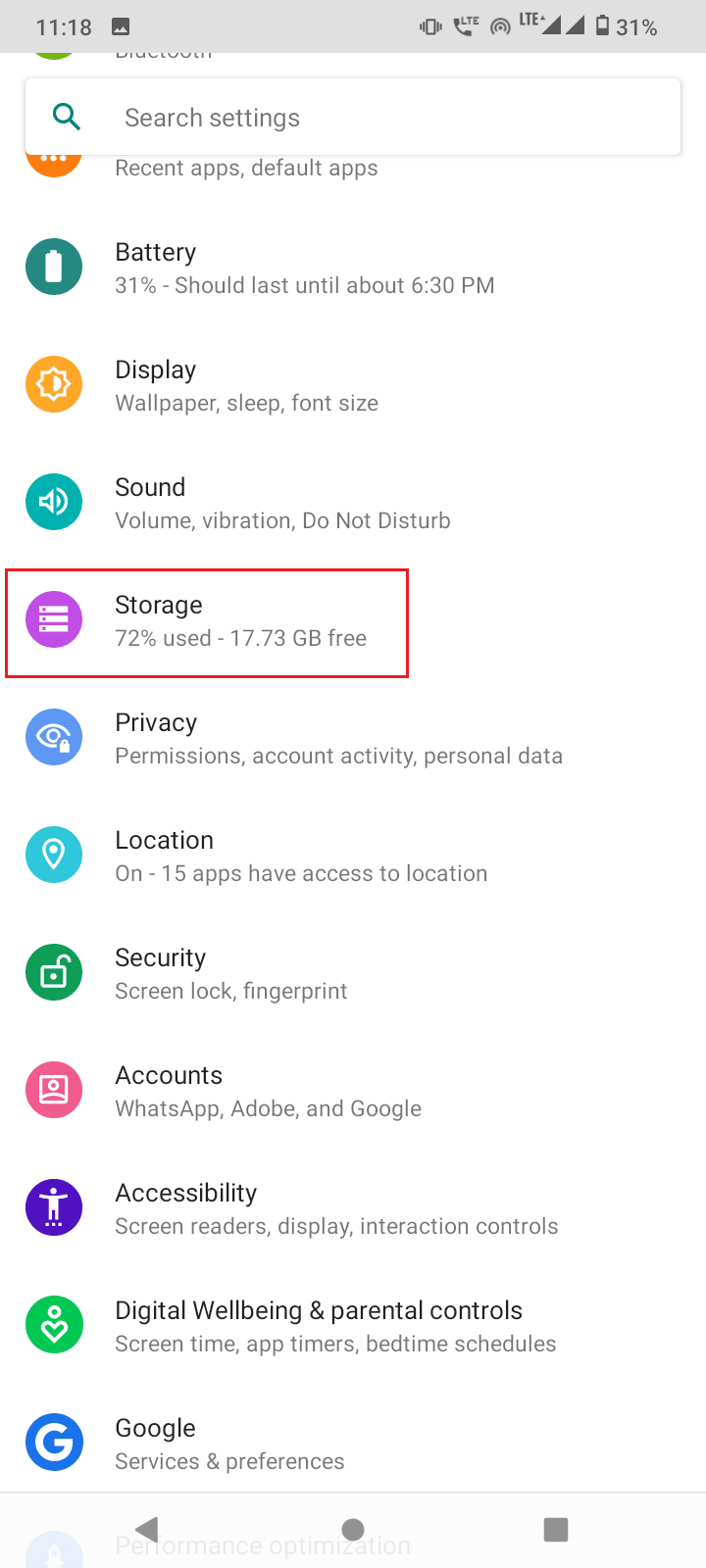
3. 次に、[内部共有ストレージ] をタップします。

4. 最後に、 [キャッシュされたファイル] をタップしてファイルを削除します。
これにより、SIMカードが機能しないAndroidの問題を解決できます
方法 9: セーフ モードで起動する
アプリが SIM カードの初期化に干渉する可能性があります。 その場合は、モバイルをセーフ モードで起動してみてください。 セーフ モードでは、ユーザーがアプリをインストールせずに、デバイスの起動に必要なアプリのみが読み込まれます。 SIM カードが機能する場合は、アプリのいずれかに問題がある可能性があります。
1.電源ボタン を押し続けます。
2. ポップアップ メニューで、セーフ モードが表示されるまで [電源オフ] オプションを押し続けます。
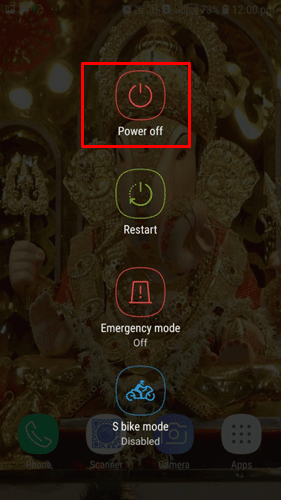
3. [ OK ] をタップして、セーフ モードで再起動します。
また、ホーム画面の下部に書かれたセーフモードという言葉も表示されます。
また読む: Androidで高速充電が機能しない問題を修正
方法 10: 工場出荷時設定へのリセットを実行する
他のすべてが失敗した場合は、出荷時設定へのリセットを試して、それが機能するかどうかを確認できます. この方法は、携帯電話からすべてのデータが消去されるため、最後の手段として使用してください。 この手順を実行する前に、すべてのデータをバックアップすることをお勧めします。 Android で動作しない SIM カードを解決するには、次の手順に従います。
1. [設定]を開き、[システム] をタップします。
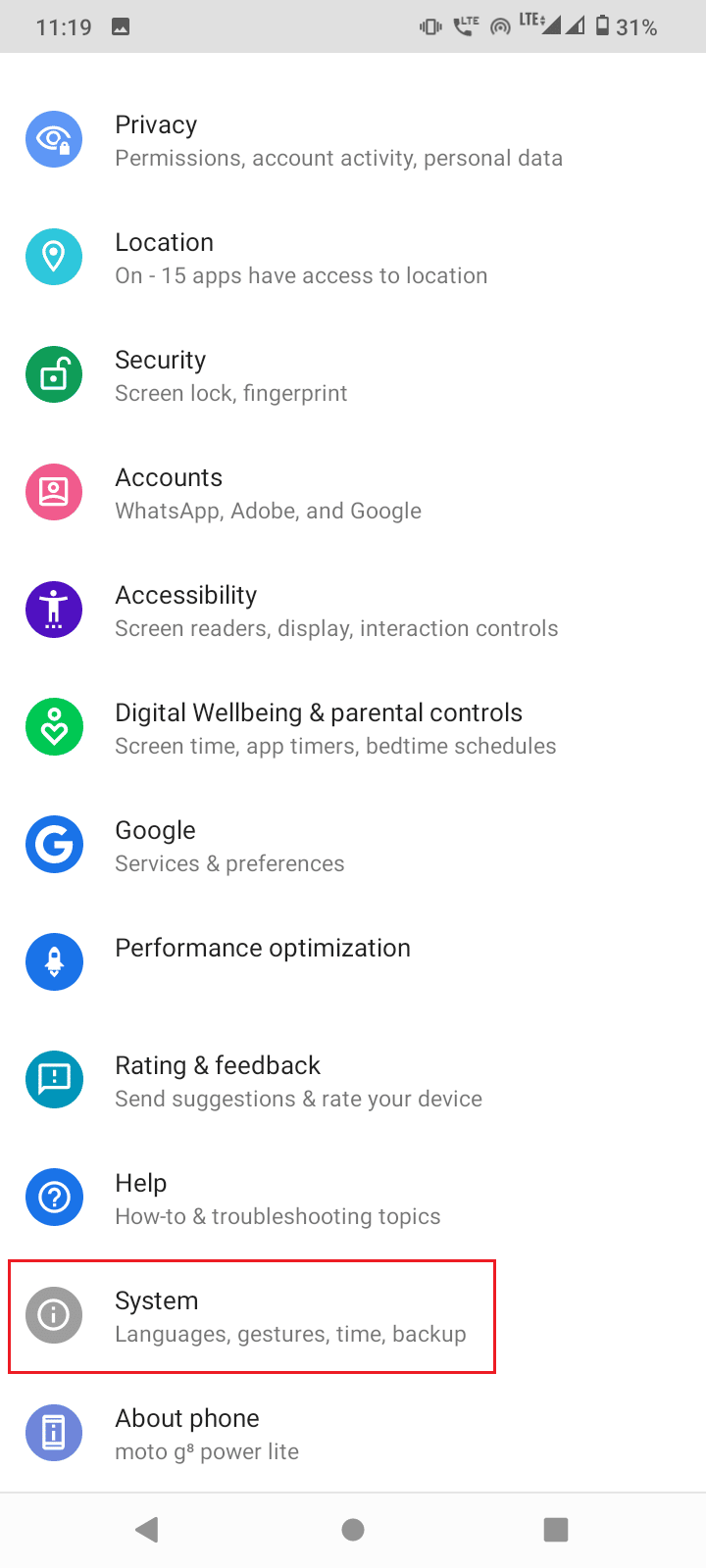
2. 次に、[リセット オプション] をタップし、続いて[すべてのデータを消去 (工場出荷時設定にリセット)]をタップします。
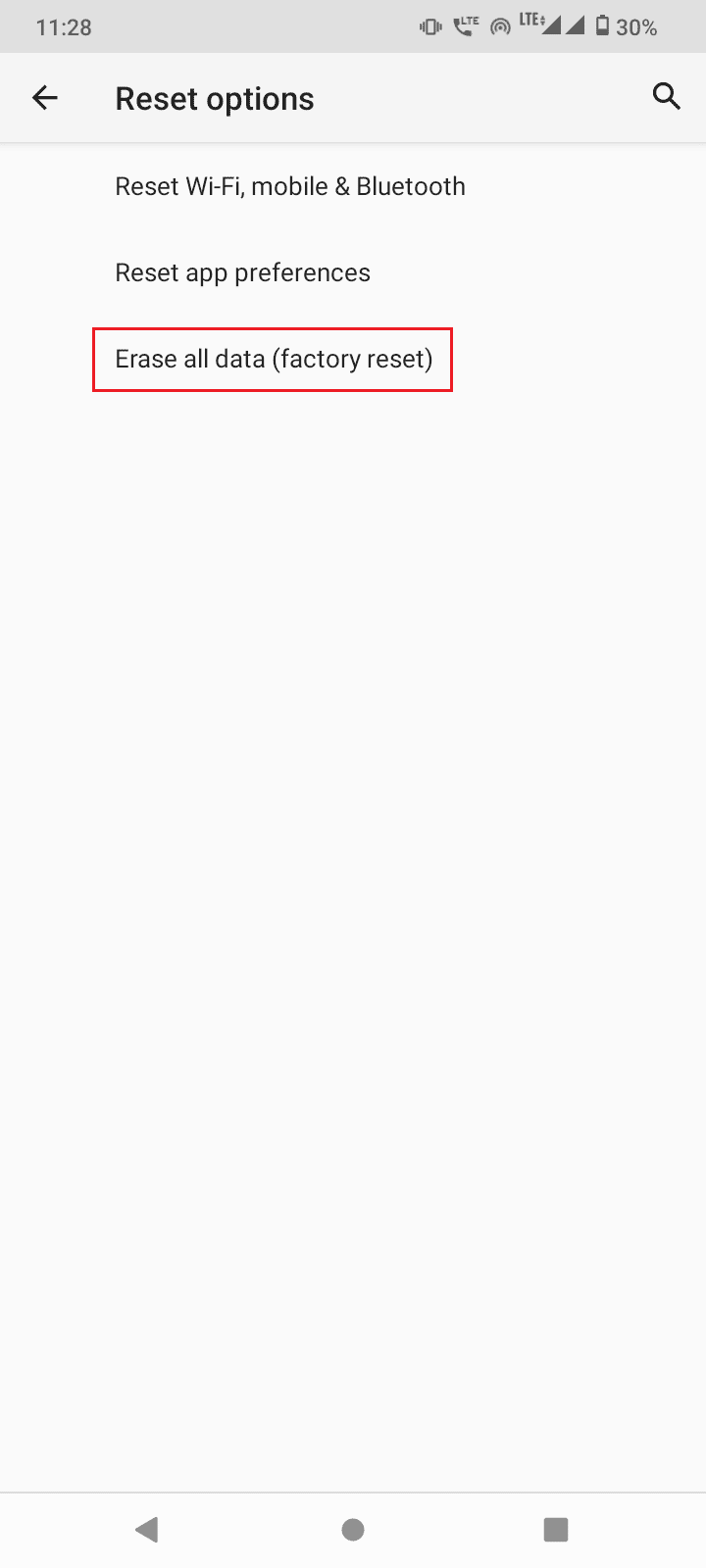
3. [すべてのデータを消去] ボタンをタップします。
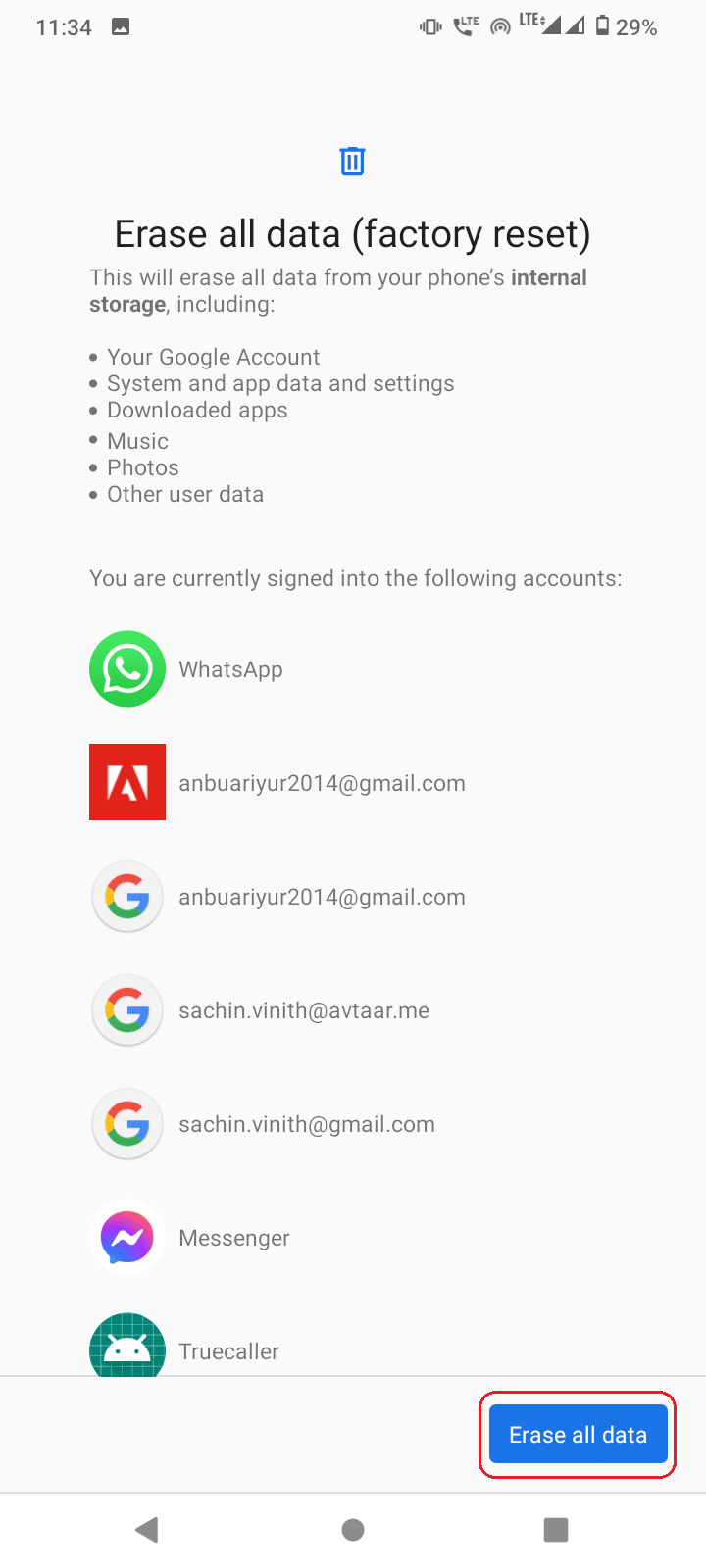
4. PIN またはパターンがあれば入力します。
5. [データの消去] をタップして、工場出荷時設定へのリセットを開始します。
方法 11: カスタマー サービス センターに連絡する
上記の方法のいずれも機能せず、Android モバイルがまだ保証期間内である場合は、モバイルを最寄りのサービス センターに提供できます。 保証期間外の場合でも、サービス技術者が問題を解決できる可能性が高いため、携帯電話をサービス センターに持ち込む価値があります。
おすすめされた:
- Windows 10でクラッシュしたValorantグラフィックスドライバーを修正
- LG V10 ブートループの問題を修正
- 残念ながら、Android でメッセージが停止したというエラーを修正
- TruConnect SIM カードを有効にする方法
SIMカードが機能しないAndroidの問題の修正に関する上記の記事が役に立ち、問題をトラブルシューティングして解決できることを願っています. コメントで、どの方法で問題を解決したかをお知らせください。 また、この記事に関する質問やフィードバックを忘れずに共有してください。 ありがとう!
